BROTHER P-touch 1750 felirat készítő. Üzembe helyezés A készülék felső oldala
|
|
|
- Krisztina Vassné
- 9 évvel ezelőtt
- Látták:
Átírás
1 Conrad Szaküzlet, 1067 Budapest, VI., Teréz krt 23. Tel: BROTHER P-touch 1750 felirat készítő Megrend. szám: Kezelési utasítás Leírás A Brother P-touch 1750-nel különféle célra használt címkék készíthetők. A készülékkel a címkéket különböző betűmérettel, stílusú betűkkel és kerettel láthatjuk el. Számos különböző szélességű színes feliratozó szalaggal tehetjük a feliratokat változatossá. A szövegeket a szövegrész tárolóban tárolhatjuk és bármikor behívhatjuk. A gyártó és az importőr igazolja, hogy a készülék megfelel a vonatkozó EU előírásoknak. Üzembe helyezés A készülék felső oldala Billentyűzet Alsó oldal kijelző Szalag levágó billentyű Szalagrekesz fedél LC kijelző Szalag kiadó nyílás Elemtartó rekesz fedél Billentyűzet és Be-ki gomb Hálózati egység csatlakozó Enter Kurzor Javító gomb billentyű gomb Általános tudnivalók - A készülékhez kizárólag az originál Brother TZ-feliratozó szalagot használjuk. Ne használjunk olyan szalagokat amelyeken nincs rajta a jelzés. - Ne húzzuk a feliratozó szalagot, mivel ezáltal a szalag kazetta megsérülhet. - Ne használjuk a készüléket erősen poros helyeken és óvjuk a közvetlen napfénytől és nedvességtől. - Ne tegyük ki a készüléket magas hőmérsékletnek és páratartalomnak. - Ne tisztítsuk a készüléket alkohollal, vagy más szerves oldószerrel. Csak száraz puha ruhával tisztítsuk. - Ne tegyünk semmit a készülékre. Ügyeljünk rá, hogy semmi se essen bele. - Ne nyúljunk a vágószerkezet pengéjéhez. - Kizárólag ehhez a készülékhez kifejlesztett hálózati adaptert használjunk (Modell G). Más adapterek használata garanciavesztéssel jár. - Hosszabb ideig tartó használaton kívüli állapotnál, ha nincs szükségünk már a tárolt szövegekre, húzzuk ki a hálózati adaptert és vegyük ki az elemeket. - Először a hálózati adapter csatlakozóját húzzuk ki a P-touchból és csak ezután a hálózati csatlakozó aljzatból. Fordítva a bennmaradó elemek ellenére adatvesztés állhat elő. - A kijelzőt szállítási sérülés ellen fólia védi. Kicsomagolás után távolítsuk el. - A készülékbe hat darab AA méretű elemet helyezzünk. Az elemek A készüléket bárhol használhatjuk, ha hat AA méretű elemet helyeztünk bele. Elemcserénél mindig egyszerre valamennyi elemet cseréljük ki. A készülékkel a kipróbáláshoz egy sorozat elemet szállítunk. Az elemek behelyezése: Vegyük le a készülék aljáról az elemtartó rekesz fedelét. Amennyiben elemek voltak benne, vegyük őket ki. Helyezzünk be hat új elemet (AA méretűt). Győződjünk meg róla, hogy az elemek a jelölésnek megfelelően lettek behelyezve a rekeszbe. Helyezzük vissza az elemtartó rekesz fedelét. Amennyiben az elemcsere alatt a külön kapható hálózati adapter nincs a készülékhez csatlakoztatva (G modell), az új elemeket a régiek kivételétől számított 5 percen belül be kell helyezni, ellenkező esetben a kijelző szövegei és valamennyi tárolt frázis törlődik. Az elemeknek nincs helye a háztartási szemétben, a gyűjtőhelyeken adjuk le őket. A külön kapható hálózati adapter Külön tartozékként hálózati adapter (G típus) is kapható. Ezzel a készüléket hálózati csatlakozóaljzathoz csatlakoztathatjuk. Az opcionális hálózati adapter csatlakoztatása: Csatlakoztassuk a hálózati adaptert a készülék jobboldalán lévő, DC IN 7 V-al jelölt hüvelyhez. Csatlakoztassuk a hálózati csatlakozót a legközelebbi csatlakozó aljzatba. Csak az ehhez a készülékhez kifejlesztett hálózati adaptert használjuk (G modell). Amennyiben különösen nagy betűket 18 mm széles szalagra kívánunk nyomtatni, használjuk az opcionális hálózati adaptert, mivel ez a funkció az elemeket erősen igénybe veszi. 1
2 Feliratozó-szalag kazetták A készülékkel egy TZ feliratozó-szalag kazettát is szállítunk. A TZ feliratozó szalagok számos különböző színben és szalagszélességben kaphatók. A feliratozó szalag kazettákat könnyen és gyorsan cserélhetjük, így bármikor átállhatunk egy másik szalag- vagy írásszínre. Szalag kazetta csere: Nyissuk fel a szalagrekesz fedelét. Ezáltal a behelyezett szalagkazetta kireteszelődik. Amennyiben egy szalagkazetta helyezkedik el benne, emeljük ezt felfelé ki. Amennyiben az új kazetta nyomtató szalagja nem feszül meg eléggé, forgassuk a kazetta továbbító gombját egy kicsit a nyíl irányában, amíg a szalag feszessé nem válik. Győződjünk meg róla, hogy a szalag vége a szalagvezetők között helyezkedik el. Az új szalag kazettákról vegyük le az esetleg rajtuk található szállításvédő kartont. Határozottan helyezzük be a szalagkazettát a rekeszébe. Győződjünk meg róla, hogy a kazetta teljes felületén a rekesz alján felfekszik. A behelyezéskor ügyeljünk arra, hogy a nyomtató szalag a fém vezetőkön ne akadjon meg. Zárjuk vissza a szalag rekesz fedelét és a gombbal amennyiben szükséges kapcsoljuk be a készüléket. Tartsuk a gombot megnyomva, közben nyomjuk meg a gombot, miáltal a szalag kifeszül. A szalag levágó karral vágjuk le a felesleges hosszúságú szalagot. A címkék felhasználása Leválasztó és átdörzsölő stift A készülékkel együtt szállított leválasztó és átmásoló stiftet a szalag rekesz jobboldalában találjuk. Ezzel a stifttel húzhatjuk le a védőpapírt a laminált szalagokról és dörzsölhetjük át papírra a feliratot az átdörzsölő szalagokról. Nyissuk fel a szalagrekesz fedelét. Nyomjuk felfelé a stift végét. Húzzuk ki a stiftet. A stift visszahelyezésekor ügyeljünk arra, hogy a végét újra lenyomjuk, mivel egyébként a szalagrekesz fedele nem csukható vissza. Laminált szalagok A nyomtató szalag védőpapírja a mellékelt leválasztó és átdörzsölő stifttel könnyen leválasztható. Bal kezünkkel fogjuk meg a szalagot nyomtatott oldalával felfelé és jobb kezünkben a leválasztó és átdörzsölő stiftet. Dugjuk félig át a szalagot a leválasztó és átdörzsölő stiften lévő résen. Fordítsunk egyet a stiften, mint ahogy azt az ábra mutatja és húzzuk le ellenkező irányban a szalagról. Ezután a védőpapír már könnyen lehúzható. Nem laminált nyomtató szalagok Hajtsuk meg a nyomtató szalagot a közepén egy kicsit, úgy hogy a védőpapír csíkok belső élei a szalagról leváljanak. A csíkokat a szalagról ezután könnyen leválaszthatjuk. Átdörzsölő írás szalagok Az átdörzsölő szalagokra nyomtatott feliratok jeleit átdörzsöléssel vihetjük át a papírra. Fektessük a szalagot a nyomtatással ellátott oldalával lefelé a papírra. Dörzsöljük egyszerűen a leválasztó és átdörzsölő stifttel a szalag meg nem nyomtatott felületét. Szorítsuk le határozottan a szalagot, nehogy az átdörzsölésnél az írás elcsússzon. Vasalható szalagok A vasalható szalagokra felvitt feliratokat vasalóval átvihetjük a szövetre. Vasaljuk ki a kelmét, mielőtt a szalagot rávasalnánk. Fektessük a szalagot a nyomtatással el nem látott felülettel felfelé a kelmére. Állítsuk a vasalót Pamut -ra ( C közé), és miután a beállított hőmérsékletet elérte, nyomjuk rá kb. 15 másodpercen keresztül a szalagra. Hagyjuk a szalagot kb. 1 percig lehűlni, ezután pedig óvatosan húzzuk le. Feliratok felvasalására a sima felületű fehér, tiszta pamut szövetek a legalkalmasabbak. Mindamellett feliratokat rá lehet vinni 100%-os lenvászon szövetekre, vagy pamutpoliészter keverékből készült szövetekre is, amennyiben ezek felülete sima. Durva felületű szöveteken, mint például farmer anyagon, valamint vízhatlanított (impregnált) szöveteken a rávasalható feliratok nem kötnek meg rendesen. Hőre érzékeny anyagok, mint pl. nylon, selyem, vagy hasonlóak sem alkalmasak a szalag rávasalásra, mivel a magas hőmérséklet hatására károsodnak. A vasalót síkban egyenletesen és erősen nyomjuk rá a kelmére és ne mozgassuk, mivel így a szalag elmozdulhat. A szalag lehúzása után a szövet fényesnek tűnik. Esetleg fehér foltok is megjelenhetnek, ahol a szalag fel lett vasalva, mivel a szalaghoz a védőpapír lehúzása során hozzáértünk. Ezt könnyen eltávolíthatjuk, úgy, hogy ráhelyezünk egy szövetdarabot és még egyszer átvasaljuk. A felvasalt feliratot az anyagról többé nem tudjuk eltávolítani. Ezért a rávasalásnál körültekintően járjunk el. Textil szalagok A textil szalagokra is éppúgy lehet nyomtatni majd a feliratot fel lehet vasalni a ruhadarabra. A nyomtatás után ollóval vágjuk le a szalagot. Helyezzük a nyomtatással ellátott textilszalagot úgy rá az előzőleg kivasalt ruhára, hogy a felirat olvasható állásban legyen. Borítsuk be a textil szalagot egy szövetdarabbal, állítsuk 2
3 a vasalót közepes C közötti hőmérsékletre. Az előre felfűtött vasalót nyomjuk másodpercen keresztül erősen a szövetdarabbal letakart textilszalagra. A további tudnivalókat a textilszalag leírásánál találjuk. A nyomtatófej és a továbbító görgők tisztogatása Előfordulhat, hogy a nyomtatófejen kisebb por- és piszoklerakódások képződnek. Ez különösen akkor adódik elő, ha a készüléket a szabadban vagy különösen poros helyiségben használjuk. Az elszennyeződéstől egy a kinyomtatott címkén megjelenő vízszintes csík képződhet. Ezért kell a nyomtatófejet időről időre megtisztítani. A nyomtatófej és a továbbító görgők tisztítása: Kapcsoljuk ki a készüléket. Nyissuk fel a szalagrekesz fedelét és vegyük ki a szalag kazettát. A nyomtatófej és a továbbító görgők a szalag rekeszben találhatók. Nyomtatófej: vegyünk egy száraz vatta-rudacskát és azt felle mozgatva tisztítsuk meg óvatosan a nyomtatófejet. Továbbító görgők: Töröljük le mindegyik továbbító görgőt fel-le mozgatott száraz vatta-rudacskával, miközben az ujjunkkal a görgőt továbbforgatjuk. Helyezzük vissza a szalag kazettát és erősítsük vissza a szalagrekesz fedelét. Végezzünk egy próbanyomtatást. Amennyiben a vízszintes csík változatlanul látható, ismételjük meg a tisztítási folyamatot egy izopropilalkohollal nedvesített vatta-rudacskával. Amennyiben a fenti műveletek nem vezetnek eredményre, forduljunk a Brother-kereskedőnkhöz. Nyomtatófej A nyomtatófej könnyebben tisztítható, ha használjuk a tartozékként beszerezhető tisztító kazettát (TZ-CL4). A billentyűk és funkcióik Be-ki kapcsoló A be/ki kapcsoló ( ) a billentyűzet jobb felső sarkában található. Amennyiben elemet helyeztünk be, vagy a készüléket a külön beszerezhető hálózati adapterrel (G modell) működtetjük, a bekapcsolás után a kijelzőn rövid időre a legutoljára megadott szöveg jelenik meg. Ílymódon a készülék kikapcsolásával egy szöveg bevitelét megszakíthatjuk. A munkát később folytathatjuk, anélkül, hogy a szöveget újra be kellene gépelni. A készülék bekapcsolása után egy rövid, a készülékre vonatkozó információ jelenik meg, amelyet bármelyik billentyű magnyomásával megállíthatunk. A készülék automatikusan kikapcsol, ha 5 percen keresztül egyetlen billentyűt sem hoztunk működésbe. A korábban begépelt szöveg a memóriában fennmarad és a legközelebbi bekapcsoláskor megjelenik. A készülék bekapcsolása: Nyomjuk meg röviden a Röviddel ezután a kijelzőn megjelenik a legutoljára megadott szöveg. A készülék kikapcsolása: Nyomjuk meg röviden a A legutoljára megadott szöveg a tárolóba kerül. Kurzor billentyűk Görgők Nyomtatófej Vatta rudacska A készülék kijelzője egy sorban 15 jelet képes megjeleníteni. Ugyanakkor a begépelt szövegek 60 jel hosszúságúak lehetnek. A kurzort a begépelt szöveg mentén, balra és jobbra tetszés szerinti helyre vihetjük a szöveg ellenőrzése és kijavítása céljából. BALOLDALI KURZOR BILLENTYŰ A kurzort egy jellel balra léptetjük: Nyomjuk meg egyszer a A kurzort több jellel balra léptetjük: Tartsuk megnyomva a gombot, amíg a kurzor a megfelelő helyhez nem érkezik. A kurzort vigyük a sor elejére: Tartsuk a gombot megnyomva, és közben nyomjuk meg a JOBBOLDALI KURZOR BILLENTYŰ A kurzort egy jellel jobbra léptetjük: Nyomjuk meg egyszer a A kurzort több jellel jobbra léptetjük: Tartsuk megnyomva a gombot, amíg a kurzor a megfelelő helyhez nem érkezik. A kurzort vigyük a sor végére: Tartsuk a gombot megnyomva, és közben nyomjuk meg a KÓD billentyű és átkapcsoló A legtöbb írásjelet a megfelelő billentyű megnyomásával írhatjuk be. Viszont különleges funkciókhoz, vagy nagybetűkhöz, írásjelekhez, betűk feletti vesszőkhöz vagy szimbólumokhoz az alább leírt különleges billentyűket kell használjuk. KÓD BILLENTYŰ A billentyűkre színesen rányomtatott funkciók és írásjelek használata: Tartsuk a gombot megnyomva, és közben nyomjuk meg a megfelelő A nagybetűk beírásához a megnyomva tartott gomb mellett a billentyű megnyomásával kapcsoljuk be először a CAPS-üzemmódot (lásd jóval lejjebb). Ezután a gombot továbbra is megnyomva tartva nyomjuk meg a kívánt nagybetű ( vagy ) gombját. A szalag előremenetének elindítása: Tartsuk a gombot megnyomva, és közben nyomjuk meg a ÁTKAPCSOLÓ Nagybetűk vagy a billentyűk felső részében látható jelek beírása: Tartsuk megnyomva a billentyűt és közben nyomjuk meg a beírni kívánt írásjelű billentyűt. % beírása: Tartsuk a és nyomjuk meg a CAPS ÜZEMMÓD gombot megnyomva A CAPS üzemmóddal lehetőség nyílik nagybetűk és írásjelek folyamatos beírására. 3
4 Több nagybetű és írásjel beírása: A -ot megnyomva tartva, nyomjuk meg a -ot. A bekapcsolt CAPS üzemmódot a kijelző szélén a CAPS-ra mutató nyíl jelzi. Nyomjuk meg a kívánt billentyűket. A CAPS üzemmódot a -ot megnyomva tartva, a megnyomásával kapcsoljuk ki. A kijelzőn a nyíl eltűnik. Szóköz billentyű A ( ) billentyűvel a szövegben bárhol szóközt illeszthetünk be. Funkciója a kurzor billentyűétől ( ) annyiban különbözik, hogy a kurzor csak a beírt szöveg felett halad át, anélkül, hogy szóközt helyezne be. Szóköz beillesztés: Nyomjuk meg a Szóköz beillesztése: Nyomjuk meg a Adatbeviteli billentyű Az írógéphez, vagy a számítógéphez hasonlóan az adatbeviteli billentyűvel (Enterrel) fejezzük be a sort és kezdünk egy újat. Egy címke legfeljebb két sorból állhat. Amennyiben a második sor után nyomjuk meg a -t, hibajelzés jelenik meg MAX. 2 ZEILEN (Max. 2 sor). A maximálisan nyomtatható sorok száma Szalag szélesség 1 6 mm 2 9 mm, 12 mm, 18 mm Az adatbeviteli billentyűvel egy kiválasztott jelet is beszúrhatunk a szövegbe (például egy szimbólumot, vagy ékezetes betűt) vagy átvehetünk korábbi beállításokat. Bizonyos funkciók működésbe hozatalakor a kijelzőn biztonsági visszakérdezés jelenik meg, amely a művelet megerősítésére szólít fel bennünket. Erre különösen akkor kerül sor, ha a művelet valamit töröl, vagy hatással van a tárolt szóképekre. A megnyomása ebben az esetben az igent jelenti. beállítások átvétele nélkül. Bizonyos műveletek esetében a kijelzőn biztonsági visszakérdezés jelenik meg, amely a művelet megerősítésére szólít fel bennünket. Erre különösen akkor kerül sor, ha a művelet valamit töröl, vagy hatással van a tárolt szóképekre. A megnyomása ebben az esetben a nem választ jelenti. Az igen válaszhoz nyomjuk meg a Olvassuk el az Adatbeviteli billentyűnél leírtakat. Egy jel törlése: A, vagy megnyomásával állítsuk a kurzort a törlendő jel jobboldalára. Nyomjuk meg egyszer a Funkció elhagyása, a beállítások átvétele nélkül: A Nem válasz: megnyomásával visszatérünk a szöveghez. Nyomjuk meg a Memória törlése Az SP.FREI (tároló üres) funkcióval a memóriát egy új szöveg bevitele előtt törölhetjük. Az SP.FREI (tároló üres) csak a szöveget törli. A forma beállítás (méret, stílus, aláhúzás, keret, extra, automatikus szalagtovábbítás és a tükörképnyomás) fennmarad. A teljes szöveg törlése: Megnyomva tartott mellett nyomjuk meg a Az egész szöveget töröltük. A teljes szöveg törlése: Megnyomva tartott nyomjuk meg a mellett A nem válaszhoz nyomjuk meg a ehhez a Javító billentyű fejezetet. A második sor megkezdése: Olvassuk el Nyomjuk meg a A ( ) jel jelenik meg, ami a sor végét jelzi. Kijelölés: Nyomjuk meg a Igen válasz: Nyomjuk meg a Javító billentyű A javító billentyűvel a kurzortól balra álló jelet törölhetjük. Ne tévesszük össze a javító billentyűt a balra mozgató kurzor billentyűvel. Ez utóbbi a kurzort a szövegen keresztül mozgatja, anélkül, hogy a jelet törölné. A javító billentyű funkciókból való kilépésre is használható, a 4
5 Összetett írásjelek Sok nyelvben használnak ékezetes betűket. A készülék ilyenek kijelzésére és nyomtatására is képes. A következő ékezetek állnak rendelkezésre:,, `, ^ és ˇ. Ezek a táblázatban felsorolt betűkkel kombinálhatók. E jelek némelyike, valamint más nyelvek számos kiegészítő betűje az Ékezetes betűk funkció útján is beírható. Olvassuk el ehhez az Ékezetes betűk fejezetet. A következő jelek párosíthatók össze: Ékezet A következő betűkkel kombinálható a e o u y A E O U a e i o u n c r s y z A E I O U N C R S Y Z ` a A ^ o O ˇ a e c l n r s t z A E C D L N R S T Z Összetett betűjelek bevitele: A vagy az felett színesen ábrázolt ékezeteket a billentyűt megnyomva tartva, a megfelelő billentyűt megnyomva írjuk fel. Ezután írjuk be a hozzá tartozó betűt. Ez a szövegben az ékezet alá illeszkedik be. Amennyiben az ékezet és a betű nem kombinálható (lásd a táblázatot) a szövegbe csak a betű kerül beillesztésre. à beírása: Miközben a -ot megnyomva tartjuk, nyomjuk meg egyszer a Ezután nyomjuk meg az Ékezetes betűk Ékezetes betűk is beilleszthetők a szövegbe. A következő ékezetes betűk állnak rendelkezésre: Betű Ékezetes betű Betű Ékezetes betű A Ä Á À Ă Ą O Ö Ó Õ Ő Ô a ä á à ă ą o ö ó ō õ ô C Ć Č R Ŕ Ř c ć ĉ r ŕ ř D Ď Đ S Ś Š d ď đ s ś š E Ë É Ĕ Ę T Ť e ë é ĕ ę t ť I Í U Ü Ú Ů Ű i í u ü ú ů ű L Ĺ Ł Y Ỳ l ł ľ y ý ÿ ỳ N Ń Ň Z Ź Ż Ž n ń ň z ź ż ž Ékezetes betűk beírása Tartsuk megnyomva a billentyűt és nyomjuk meg az - et. A kijelzőn az A Z? üzenet jelenik meg. Nyomjuk meg annak a betűnek a billentyűjét, amelyet ékezettel akarunk ellátni. Nagybetű beviteléhez a -ot tartsuk megnyomva (vagy a CAPS üzemmód bekapcsolásához tartsuk a -ot megnyomva és nyomjuk meg a -ot) ezután pedig nyomjuk meg a vonatkozó betű-billentyűt. A, vagy gombokkal vigyük a kurzort a kívánt ékezetes betű alá. Nyomjuk meg a Ezzel az ékezetes betűt beillesztettük a szövegbe. Az é ékezetes betű beírása: Tartsuk megnyomva a billentyűt és nyomjuk meg az -et. Nyomjuk addig a gombot, amíg a kurzor az é alá nem kerül. Nyomjuk meg a Szimbólumok A billentyűzeten feltüntetett betűk, írásjelek és számjegyeken kívül a Szimbólum üzemmódban további 39 jel áll rendelkezésünkre. Ezek a következők: Csoport Szimbólumok 1 + x =!? : ; _ ~ [ ] < > * 2 # % & \ µ DM 3 $ A szimbólumok beírása: meg. -et. A kijelzőn az 1 3? kérdés jelenik Válasszuk ki az, vagy a megnyomásával azt a csoportot, amelyben a keresett szimbólum megtalálható. A, vagy gombokkal vigyük a kurzort a kívánt szimbólum alá. A megnyomása után a szimbólum megjelenik a szövegben. 5
6 A szimbólum beszúrása a szövegbe: Nyomjuk addig a gombot, amíg a kurzor a alá nem kerül. Nyomjuk meg a Betűméretek A betűméreteket a GRÖSSE (betűméret) funkcióval határozhatjuk meg. A következő táblázat tartalmazza a rendelkezésre álló betűméreteket. Betűméret GRÖSSE1 GRÖSSE2 GRÖSSE3 GRÖSSE4 GRÖSSE5 AUTO Betű / számjegy Alapméret Dupla szélesség Dupla magasság Dupla szélesség és dupla magasság Négyszeres szélesség és dupla magasság 6 mm-es szalag esetében: GRÖSSE1, 9 mm és 18 mm közötti szalagoknál: GRÖSSE4 Az alapbeállítás az AUTO. A választott méret beállítást nyíl mutatja a felső kijelző-szél alatt. Példa GRÖSSE1 GRÖSSE2 GRÖSSE3 GRÖSSE4 GRÖSSE5 Amennyiben a készülékbe 6 mm-es szalag van behelyezve és a normális (vízszintes) nyomtatás mellett GRÖSSE 3, 4 vagy 5, vagy vertikális nyomásnál GRÖSSE 2, 4 illetve 5 van beállítva a nyomtatási kísérletkor ANPASSEN:AUTO? (hozzáigazítás: auto?) üzenet jelenik meg, mivel az írás a szalaghoz képest túl nagy. A megnyomásával a szöveget AUTO (automatikus) betűnagyság beállítással nyomtathatjuk. Betűméret módosítás: Tartsuk megnyomva a billentyűt és nyomjuk meg az - et. Tartsuk a billentyűt továbbra is megnyomva. A kijelzőn a betűméret pillanatnyi beállítása olvasható le. A billentyűt változatlanul megnyomva tartva, nyomjuk meg a billentyűt annyiszor, amíg a kívánt betűméret meg nem jelenik. A kijelző ablak felső szélén nyíl jelzi a pillanatnyi beállítási értéket. A billentyűt eresszük el, ezzel átvettük a beállítási értéket. GRÖSSE 3 beállítása: Tartsuk megnyomva a billentyűt és nyomjuk meg az -et. Tartsuk a billentyűt továbbra is megnyomva. A billentyűt változatlanul megnyomva tartva, nyomjuk meg a billentyűt annyiszor, amíg a kijelzőn a GRÖSSE3 meg nem jelenik. Eresszük el a Extra nagyméretű írás Ezzel a funkcióval nyomtathatunk egy egysoros szöveget különösen nagy nagybetűkkel egy 18 mm-es szalagra. Ennek a szövegnek a terjedelme nem haladhatja meg az egy sort, nem tartalmazhat umlautokat és ékezetes betűket, valamint a nyomtatáshoz egy 18 mm-es szalagot kell behelyezzünk. A nyomtatás során a kisbetűket a program automatikusan nagybetűkké alakítja át. KI BE ABC ABC Az alapbeállítás a kikapcsolva állás. Amennyiben az Extra funkciót EIN-ra (be-re) állítjuk, a kijelző alsó szélén nyíl mutat az EXTRA feliratra. Amennyiben az EXTRA bekapcsolása után a betűméreten, stíluson, aláhúzáson vagy a kereten változtatunk, az extranagy felirat automatikusan kikapcsolódik és a címke a választott betűnagyság, stílus, aláhúzás és keret beállítások mellett készül el. Amennyiben úgy kapcsoltuk be az extra-nagy írást, hogy közben egy a 18 mm-estől eltérő méretű szalag maradt befűzve, a nyomtatási kísérletkor a kijelzőn ANPASSEN:AUTO? (hozzáigazítani: auto?) üzenet jelenik meg. Nyomjuk meg a -t, hogy az adott mérethez tartozó módon nyomtassunk. Vagy nyomjuk meg az -t, az üzenet kiiktatásához. Helyezzünk be egy 18 mm-es szalagot és kezdjük el újból elölről a nyomtatást. Extra nagyméretű írás be- illetve kikapcsolása: Helyezzünk be egy 18 mm széles szalagot és írjunk be egy Umlaut és ékezet nélküli szöveget. Tartsuk megnyomva a A a billentyűt és nyomjuk meg az -át. Tartsuk a billentyűt továbbra is megnyomva. Az extra-nagyméretű írás beállítás aktuális beállítása megjelenik a kijelzőn. billentyűt változatlanul megnyomva tartva, nyomjuk meg az billentyűt annyiszor, amíg a kijelzőn a kívánt beállítás meg nem jelenik. Eresszük el a beállítást. -t, ezzel tudomásul vesszük a kívánt 6
7 Extranagy írás bekapcsolása: A billentyűt megnyomva tartva nyomjuk meg az -át. Tartsuk a billentyűt továbbra is megnyomva. A billentyűt változatlanul megnyomva tartva, nyomjuk meg az billentyűt annyiszor, amíg a kijelzőn az EIN (be) meg nem jelenik. Eresszük el a Nyomtatási stílus A címkéink dekoratívabbá tétele érdekében 9 különböző nyomtatási stílus közül választhatunk. Amennyiben kisbetűket bizonyos nyomtatási stílusokkal kombinálunk (pl. KURZÍVOT + ÁRNYÉKOLÁST), a betűk esetleg nehezen lesznek olvashatók. A következő nyomtatási stílusok állnak rendelkezésre: NORMÁL, UMRISS (betűkörvonal), FETT (félkövér), KURZÍV, KURZÍV + UMRISS (kurzív + betűkörvonal), KURZÍV + FETT (kurzív + félkövér), KURZÍV + SCHATTEN (kurzív + árnyékolás), VERTIKAL (függőleges). Az alapbeállítás a NORMAL. Amennyiben egy másik stílusbeállítást választunk, a kijelző alsó szélén a nyíl a STIL-re mutat. A stílus megváltoztatása: Tartsuk megnyomva a billentyűt és nyomjuk meg a Tartsuk a billentyűt továbbra is megnyomva az aktuális beállítás leolvasásához. változatlanul megnyomva tartjuk, nyomjuk meg az billentyűt annyiszor, amíg a kijelzőn a kívánt nyomtatási stílus meg nem jelenik. Eresszük el a -t, hogy a beállítás az egész szövegre érvényessé váljon. A kétsoros szöveg mindig NORMÁL nyomtatási stílusban kerül kinyomtatásra, függetlenül az így beállított stílustól. Válasszuk ki a KURSIV + SCHATTEN (kurzív + árnyékolt) stílust: megnyomva tartjuk, nyomjuk meg az Tartsuk a billentyűt továbbra is megnyomva. változatlanul megnyomva tartjuk, nyomjuk meg az billentyűt annyiszor, amíg a kijelzőn a KURSIV + SCHATTEN (kurzív + árnyékolás) meg nem jelenik. Minta: Stílus Példa Stílus Példa NORMAL KURSIV+UMRISS (kurzív + betűkörvonal) UMRISS (betűkörvonal) KURSIV + FETT (kurzív + félkövér) FETT (félkövér) KURSIV+SCHATTEN (kurzív + árnyékolás) SCHATTEN (árnyékolt) VERTIKAL (függőleges) KURSIV (kurzív) Aláhúzás Ezzel a funkcióval az egész szöveget aláhúzással kiemelhetjük. Az alapbeállítás a TEXT (aláhúzás nélkül). Amennyiben az UNTERSTREICHEN (aláhúzás) funkció be van kapcsolva, azt a kijelző alsó szélén az ABC-re mutató nyíl jelzi. A szöveget aláhúzhatjuk vagy körbe keretezhetjük. A két funkció egyidejű használata nem lehetséges. Az aláhúzás be- vagy kikapcsolása: Tartsuk megnyomva a billentyűt és nyomjuk meg a Tartsuk a billentyűt továbbra is megnyomva az aktuális beállítás leolvasásához. változatlanul megnyomva tartjuk, nyomjuk meg az billentyűt annyiszor, amíg a kijelzőn a kívánt a kívánt beállítás meg nem jelenik. Amikor ez a funkció be van kapcsolva, a kijelző alsó szélén a nyíl a ABC-re mutat. Eresszük el a -t, hogy a beállítás az egész szövegre érvényessé váljon. Aláhúzás bekapcsolása: megnyomva tartjuk, nyomjuk meg az Tartsuk a billentyűt továbbra is megnyomva. változatlanul megnyomva tartjuk, nyomjuk meg az billentyűt annyiszor, amíg a kijelzőn az UNTERSTREICHEN (aláhúzás) meg nem jelenik. Eresszük el a Keretek E funkció 4 különböző keretével a címkéket dekoratívabbá tehetjük. A következő keret-beállítási lehetőségek állnak rendelkezésre: TEXT, RUND (lekerekített), BAND (szalag), NAMENSCHILD (névtábla), REBE (szőlőinda) Az alapbeállítás a TEXT (keret nélkül). Amennyiben egy a TEXTtől eltérő beállítás van érvényben, a kijelző alsó szélén egy nyíl az -re mutat. A szöveg vagy körbe keretezhető, vagy aláhúzható. A két funkció egyidejűleg nem használható. 7
8 A keret beállításának megváltoztatása: Tartsuk megnyomva a billentyűt és nyomjuk meg a Tartsuk a billentyűt továbbra is megnyomva az aktuális beállítás leolvasásához. változatlanul megnyomva tartjuk, nyomjuk meg az billentyűt annyiszor, amíg a kijelzőn a kívánt a kívánt keretfajta beállítás meg nem jelenik. Amikor egy a TEXT-től eltérő beállítás van bekapcsolva, a kijelző alsó szélén a nyíl a -re mutat. Eresszük el a -t, hogy a beállítás az egész szövegre érvényessé váljon. A RUND (lekerekített) keretbeállítás kiválasztása: A RUND (lekerekített) keretbeállítás kiválasztása: megnyomva tartjuk, nyomjuk meg az Tartsuk a billentyűt továbbra is megnyomva. változatlanul megnyomva tartjuk, nyomjuk meg az billentyűt annyiszor, amíg a kijelzőn a RUND (lekerekített) meg nem jelenik. Eresszük el a Minták Beállítás Példa Beállítás Példa RUND BAND Automatikus előfutás NAMENS- SCHILD REBE Ezzel a funkcióval tudjuk beállítani a nyomtatás előtti és utáni szélek méretét, ami azonos az előfutással. Az alapbeállítás a NORMÁLIS. E mellett három további beállítás áll rendelkezésre: NORMAL (25 mm-es szegélyek) NEIN (nincs széle) (2 mm-es szegélyek) KLEIN (kicsi) (4 mm-es szegélyek) HÄLFTE (fele) (12 mm-es szegélyek) A KLEIN vagy a HÄLFTE beállítással való nyomtatásnál nyomjuk le a szalag levágót. Ezután vágjuk le a címkét a vágáshely jelzésnél. Automatikus szalag előfutás beállítás: Tartsuk megnyomva a billentyűt és nyomjuk meg a Tartsuk a billentyűt továbbra is megnyomva az aktuális beállítás leolvasásához. változatlanul megnyomva tartjuk, nyomjuk meg az billentyűt annyiszor, amíg a kijelzőn a kívánt a kívánt szalag előfutás érték meg nem jelenik. Eresszük el a Az automatikus előfutás beállítása HÄLFTE-re: megnyomva tartjuk, nyomjuk meg az Tartsuk a billentyűt továbbra is megnyomva. változatlanul megnyomva tartjuk, nyomjuk meg az billentyűt annyiszor, amíg a kijelzőn a HÄLFTE (fele) meg nem jelenik. Eresszük el a Tükörkép nyomtatás Amennyiben egy felirat tükörképét egy átlátszó szalagra nyomtatjuk és a nyomattal ellátott szalagot egy ablaküveg belső oldalára felragasztjuk, a felirat kívülről helyesen olvasható. E funkció használatához helyezzünk be egy színtelen szalagot. Az alapbeállítás: AUS (ki). SPIEGEL:EIN (tükör:be) A tükörkép nyomtatás be- vagy kikapcsolása Tartsuk megnyomva a billentyűt és nyomjuk meg egyszer a Tartsuk a billentyűt továbbra is megnyomva az aktuális beállítás leolvasásához. változatlanul megnyomva tartjuk, nyomjuk meg az billentyűt annyiszor, amíg a kijelzőn a kívánt a kívánt beállítás meg nem jelenik. Eresszük el a -t, hogy a beállítás az egész szövegre érvényessé váljon. Tükörkép nyomtatás bekapcsolása: megnyomva tartjuk, nyomjuk meg az Tartsuk a billentyűt továbbra is megnyomva. változatlanul megnyomva tartjuk, nyomjuk meg az billentyűt annyiszor, amíg a kijelzőn az EIN (bekapcsol) meg nem jelenik. Eresszük el a Nyomtatás Miután megadtuk a szöveget és formattáltuk, kész a felirat és nyomtathatjuk. Címke nyomtatása: Nyomjuk meg egyszer a A kijelzőn az AUSDRUCK (nyomtatás) üzenet jelenik meg. Szalag levágása: Nyomjuk meg a szalag levágót. A szalag sérülésének elkerülésére ne kíséreljük meg a szalag levágását a nyomás vagy az előfutás alatt. A szalag levágót ne nyomjuk meg túl erősen, mivel az esetleg letörhet. 8
9 Címke nyomtatása: Nyomjuk meg egyszer a Várjuk meg a nyomtatási művelet befejezését, majd nyomjuk meg a szalag levágót. Kézi szalag előfuttatás Egy címke kinyomtatása előtt a szalagot 25 mm-rel előre járathatjuk, hogy pl. nagyobb legyen a címke széle. A szalag előre járatása 25 mm-rel: Tartsuk megnyomva a billentyűt és nyomjuk meg egyszer a Számozás Ezzel a funkcióval egy címkéről több másolatot nyomtathatunk úgy, hogy egy a szövegben szereplő szám minden nyomtatás után eggyel ugrik. A számozási funkció használata: A, vagy gombokkal vigyük a kurzort a megnövelni kívánt számjegy alá. Tartsuk megnyomva a billentyűt és nyomjuk meg a A kijelzőn BIS: 1-9? jelenik meg. Az ( és közötti) számjegyes billentyűkkel állítsuk be a legnagyobb nyomtatandó számot. A funkciót a megnyomva tartott billentyű mellett megnyomott megnyomásával, vagy egyszerűen a megnyomásával szakíthatjuk meg. A nyomtatást a vagy a megnyomásával indítjuk el. A címkét a gép annyiszor nyomtatja ki, amíg a szövegben lévő számot lépésenként 1-el növelve el nem éri a beállított végszámot. Várjuk meg amíg az utolsó címke nyomtatása befejeződik és ekkor nyomjuk meg a szalag levágót. Ezután az egyes címkéket ollóval vágjuk le a bejelölt vágási helyeken. Három ajtószám (STUDIO 1, 2 és 3) nyomtatása A mondottak szerint gépeljük be a STUDIO szöveget és vigyük a kurzort az 1 számjegy alá. Tartsuk megnyomva a billentyűt és nyomjuk meg a Nyomjuk meg a vagy a Miután az utolsó címkét is kinyomtattuk, nyomjuk meg a szalaglevágót. Ezután az egyes címkéket ollóval vágjuk le a bejelölt vágási helyeken. Több másolat nyomtatása Ezzel a funkcióval egy címkéből több példányt (9 darabig) nyomtathatunk ki. Több példány nyomtatása: Tartsuk megnyomva a billentyűt és nyomjuk meg a A kijelzőn KOPIEN (másolatok): 1-9? jelenik meg. Az ( és közötti) számjegyes billentyűkkel adjuk meg a kívánt darabszámot. A funkciót a megnyomva tartott billentyű mellett megnyomott megnyomásával, vagy egyszerűen a megnyomásával szakíthatjuk meg. A nyomtatást a vagy a megnyomásával indítjuk el. Várjuk meg amíg az utolsó címke nyomtatása befejeződik és ekkor nyomjuk meg a szalag levágót. Ezután az egyes címkéket ollóval vágjuk le a bejelölt vágási helyeken. Egy címkéből három példány nyomtatása Tartsuk megnyomva a billentyűt és nyomjuk meg az Nyomjuk meg a vagy a Miután az utolsó címkét is kinyomtattuk, nyomjuk meg a szalaglevágót. Ezután az egyes címkéket ollóval vágjuk le a bejelölt vágási helyeken. Szócsoportok tárolása A szócsoport tárolóval gyakran használt szövegek tartósan tárolhatók. Ezek a szövegek akkor is fennmaradnak, ha a memóriát megnyomott billentyű mellett a billentyű megnyomásával töröljük. A szövegek a behívás egyszerűsítése végett - azonosító számot kapnak. 9 szócsoport, vagy kb. 300 jel tárolható. Egy szócsoport maximálisan 60 jelből állhat. Egy tárolt szócsoport behívásakor (AUFRUF) csak egy másolat jelenik meg a kijelzőn. Ezáltal egy tárolt szöveget átszerkeszthetünk és egy más szám alatt anélkül tárolhatjuk, hogy az eredetit módosítanánk. Amennyiben egy szócsoportra a továbbiakban nincs szükség, vagy az általa elfoglalt tárolóhelyre egy más szöveg céljára van szükség, a szócsoportot a LÖSCHE (törölni) funkcióval eltávolíthatjuk. Amennyiben az elemek cseréje során hálózati egység nem csatlakozik a készülékhez, az új elemeket a régi elemek kivétele után 5 percen belül helyezzük be, mivel egyébként valamennyi tárolt szócsoport elvész. Szócsoport tárolása: Tartsuk megnyomva a billentyűt és nyomjuk meg a A kijelzőn SPEICHERN (tárolni): 1-9? jelenik meg. Amennyiben 300 jelet betároltunk, a SPEICHER VOLL! (tároló tele) hibajelzés jelenik meg. Ebben az esetben egy tárolt szócsoportot törölni kell, hogy helyet teremtsünk az új szócsoport számára. Az ( és közötti) számjegyes billentyűkkel állítsuk be azt a tárolóhely számot, amely alatt a szócsoportot tárolni szeretnénk. Nyomjuk meg a -t és a megadott szám alatt a szócsoport a tárolóba kerül és a kijelzőn újra a szöveg jelenik meg. 9
10 Amennyiben a megadott szám alatt már egy szócsoport tárolva van, az ÜBERSCHREIBEN? (felülírni?) jelenik meg a kijelzőn. A következőképp dönthetünk: vagy felülírjuk a régi szócsoportot (vagyis egy újjal helyettesítjük), vagy egy másik tárolóhelyet keresünk. A SPEICHERN (tárolás) funkciót a szöveg tárolása nélkül megszakíthatjuk, a megnyomva tartott billentyű mellett megnyomott megnyomásával, A 4 szócsoport törlése Tartsuk megnyomva a nyomjuk meg a -t és vagy egyszerűen a megnyomásával. A tárolt szócsoport felülírása egy új szócsoporttal: Az eddig tárolt szócsoport az új szócsoporttal való felülírásához nyomjuk meg a Ahhoz, hogy e helyett egy lépést visszalépjünk és egy másik számot válasszunk, nyomjuk meg a adjuk meg a kívánt új számot. Szócsoport behívása: -t és Tartsuk megnyomva a billentyűt és nyomjuk meg a A kijelzőn AUFRUFEN (behívni): 1-9? jelenik meg. Nyomjuk meg a tárolóhely számának megfelelő számjegyes billentyűt ( és között) amely alatt a szócsoport tárolva van. Az AUFRUF (behívás) funkciónak a behívás nélküli megszakításához tartsuk megnyomva a billentyűt és nyomjuk meg közben az -t, vagy nyomjuk meg egyszerűen a Nyomjuk meg a A kijelzőn korábban látható szócsoportot a művelet törli és helyére a tárolt szócsoport kerül. Szócsoport törlése Tartsuk megnyomva a billentyűt és nyomjuk meg a A kijelzőn LÖSCHEN (törölni): 1-9? jelenik meg. Nyomjuk meg a tárolóhely számának megfelelő számjegyes billentyűt ( és között) amely alatt a törlendő szócsoport tárolva van. Az LÖSCHEN (törlés) funkciónak a behívás nélküli megszakításához tartsuk megnyomva a billentyűt és nyomjuk meg közben az egyszerűen a A kijelölt szócsoport törléséhez nyomjuk meg a Szöveg tárolása 4 szócsoportként: Tartsuk megnyomva a nyomjuk meg a -t és -t, vagy nyomjuk meg Nyomjuk meg a Mit tegyünk üzemzavarok esetén? Probléma Elhárítása 1. A készülék bekapcsolása Győződjünk meg arról, hogy az után nem jelenik meg a elemek helyesen vannak kijelzőn semmi. behelyezve. Az elemek túl gyengék. Helyezzünk be új elemeket. A külön kapható (G típusú) hálózati adapter használata esetén győződjünk meg a helyes csatlakoztatásáról. 2. A készülék nem nyomtat, Győződjünk meg arról, hogy a vagy a nyomtatott jelek szalag kazetta helyesen van elmosódottak vagy behelyezve. maszatosak. Ellenőrizzük, hogy a szalagkazetta nem üres-e, szükség esetén helyezzünk be új szalagkazettát. Ellenőrizzük, hogy a szalagkazetta rekesz fedele le van-e zárva. 3. A tárolt szócsoportok nincsenek már a memóriában. tek. Helyezzünk be új elemeket. Az elemek valószínűleg kimerül- 4. A nyomtatott jelek torzultak. Az elemek valószínűleg kimerültek. Használjuk az opcionális hálózati adaptert (G modell), vagy helyezzünk be új elemeket. 5. A nyomtatott szövegben fehér A korábban leírtak szerint vízszintes csík jelenik meg. tisztítsuk meg a nyomtató fejet. 6. A felirat csíkos Elértünk a szalagkazetta végére, helyezzünk be új szalagkazettát. 7. A készülék nem működik Kapcsoljuk ki a készüléket. A szabályosan (pl. egy gomb megnyomására nem -ot és a -t egyidejűleg történik semmi). megnyomva tartva kapcsoljuk be a készüléket a megnyomásával. Ezután eresszük el a -ot és a A kijelzőn a szöveg és a forma beállítások, valamint a tárolt szócsoportok törölve lettek. Nyomjuk meg a A 4 szócsoport behívása Tartsuk megnyomva a nyomjuk meg a Nyomjuk meg a -t és Hibaüzenetek Hibaüzenet Valószínű ok Elhárítás ADAPTERWECHSEL! (adapter csere) BAND EINLEGEN (szalag behelyezés) Ez az üzenet túl magas feszültségű adapter használatakor jelenik meg. Ez az üzenet akkor jelenik meg, ha nincs szalag-kazetta behelyezve és nyomtatást kísérelünk meg vagy a szalagot Húzzuk ki a hálózati adaptert és használjuk kizárólag az ehhez a készülékhez kifejlesztett Brother Modell G hálózati adaptert. Helyezzünk be egy nyomtató szalag-kazettát és indítsuk el újból a funkciót. 10
11 BATTERIE SCHWACH! (elem gyenge) FEHLER! (hiba) KLINGENFEHLER! (levágókés hiba) LEER! (üres) MAX. 2 ZEILEN! (max. 2 sor) SPEICHER LEER! (tároló üres) előre akartuk futtatni. Ez az üzenet akkor jelenik meg ha a behelyezett elemek túl gyengék már. Ez akkor jelenik meg, ha a számozó funkciót megkíséreljük a + Cseréljük ki az elemeket vagy csatlakoztassuk az opcionális hálózati adapterhez a készüléket. Vigyük a kurzort egy számjegy alá, mielőtt megnyomva tartott -val bekapcsolni, miközben a kurzor egy szám- billentyűt megnyomjuk. billentyű mellett a jegytől eltérő jel alatt áll. Ez akkor is megjelenik, ha a számozó funkció használata során egy a kiinduló számnál kisebb végszámot adunk meg. Az üzenet akkor jelenik meg, ha a szalag levágót a nyomtatás alatt működtetni akarjuk. Ez akkor jelenik meg, ha egy szócsoportot kívánunk behívni vagy törölni egy olyan helyről, ahová semmi sincs betárolva. Megjelenik, ha két szövegsort gépeltünk be és a -t nyomtuk meg. Megjelenik, ha úgy akarunk nyomtatni, hogy semmit se gépeltünk be. Megjelenik, ha a -t megnyomva tartva -t megnyomjuk és nem gépeltünk be szöveget. Megjelenik, ha a -t megnyomva tartva -t megnyomjuk és nem gépeltünk be szöveget. Megjelenik, ha a -t megnyomva tartva -t megnyomjuk és nem gépeltünk be szöveget. Adjunk meg egy a szövegben lévőnél nagyobb számot. Eresszük el a szalaglevágót. Először tároljunk be egy szócsoportot. Korlátozzuk a szöveget két szövegsorra. A nyomtatás előtt gépeljünk szöveget be. A funkció indítása előtt gépeljünk be szöveget. A funkció indítása előtt gépeljünk be szöveget. A funkció indítása előtt gépeljünk be szöveget. Hibaüzenet Valószínű ok Elhárítás SPEICHER VOLL! (tároló tele) ZUVIELE ZEILEN! (túl sok sor) Ez akkor jelenik meg, ha a műveleti tár megtelt (max. 60 jel) és további betűket, szimbólumokat akarunk beírni. Ez az üzenet akkor jelenik meg, ha egy új szócsoportot kísérelünk meg beírni és ezzel a 300 jeles maximális tárolási kapacitást túllépjük. Ez az üzenet akkor jelenik meg, ha több sort gépeltünk be, mint amennyi a behelyezett nyomtató szalagra nyomtatható. Rövidítsük le a már bevitt szöveget, mielőtt újat írnánk be. Töröljünk egy a továbbiakban már nem szükséges szócsoportot, ezzel szabad tároló kapacitást biztosítva. Csökkentsük le a sorok számát vagy helyezzünk be egy szélesebb szalagot. Műszaki adatok HARDWARE Billentyűzet: LC kijelző: P-touch szalagok: Áramellátás: Nyomtatófej: Méretei: Súlya: SOFTWARE Műveleti tár: Szócsoport tár: Betűméretek: Nyomtatási stílus: Tartozékok 49 billentyű 7 x 5 pont 15 jel x 1 sor 11 egyéb jel TZ szalagok 4 szélességben 6 mm 9 mm 12 mm 18 mm 6 AA (ceruza) elem (AA/SUM- 3/AM3/R6/LR6) vagy opcionális hálózati adapter. Automatikus lekapcsolás, ha 5 percen keresztül nem volt billentyű művelet. 64 nyomtatási pont / 180 pont/coll (dpi) 176 mm x 201,5 mm x 52 mm 650 g (nyomtató szalagok és elemek nélkül) 60 jelig maximálisan 2 sor 300 jel 6 méret (AUTO, GRÖSSE1, GRÖSSE2, GRÖSSE3, GRÖSSE4, GRÖSSE5, + EXTRA (csak 18 mm szalaggal) Normál, félkövér, betűkörvonal, árnyékolt (mindegyik dőltként is létezik) és függőleges nyomtatás. Kizárólag jellel ellátott szalagokat használjunk. A készülékhez csak eredeti Brother tartozékokat és fogyó anyagokat használjunk. A Brother specifikációjának meg nem felelő vagy azzal nem azonos minőségű vagy alkalmasságú tartozékok és fogyó anyagok használata a készüléket károsíthatja és garanciavesztéssel járhat. Az alábbi tartozékok és fogyó anyagok részletes felsorolását lásd az eredeti kezelési utasítás végén. Főbb csoportok: Laminált szalagok 18 mm, 12 mm, 9 mm és 6 mm szélességben különféle színekben. Laminált, különösen erősen tapadó szalagok A fenti szélességekben, fekete/fehér. Laminált FlexiTapes csíkok Ezek a flexibilis szalagok különösen kis átmérőjű tárgyakra való felerősítésre mint csövekre, vezetékekre, kábelekre stb. lettek kifejlesztve. Alkalmasak árcédulák felerősítésére finom tárgyakra mint pl. szemüvegkeretekre, zászlócskák készítésére, ahol a két szalagvéget összetapasztjuk. A fenti szélességekben, fehér, sárga és színtelen szalagon. Nem laminált szalagok A fenti szélességekben, különféle színekben. Speciális szalagok Felvasalható szalagok Egyéb tartozékok TZ-CL4 Nyomtatófej tisztító kazetta ADG12PIN Hálózati adapter (Modell G). 11
1. ELŐKÉSZÍTÉS Energiaellátás és a címkeszalag kazetta
 felfelé vegyük ki azokat. Conrad Vevőszolgálat, 1124 Budapest, Jagelló út 30. Tel: 319 0250 Brother P-touch 1280 címke feliratozó Megrend. szám: 77 42 50 Kezelési utasítás A P-touch 1280 elektronikus feliratozó
felfelé vegyük ki azokat. Conrad Vevőszolgálat, 1124 Budapest, Jagelló út 30. Tel: 319 0250 Brother P-touch 1280 címke feliratozó Megrend. szám: 77 42 50 Kezelési utasítás A P-touch 1280 elektronikus feliratozó
Ábra 1 LetraTag Feliratozógép
 Címke kivezetés Beállítások Hálózat Beszúrás Cancel A memória adatainak elmentése A memória adatainak behívása LCD kijelző Vágóél Nyomtat Formátum RENDBEN Navigáció Num Lock (a numerikus billentyűzet a
Címke kivezetés Beállítások Hálózat Beszúrás Cancel A memória adatainak elmentése A memória adatainak behívása LCD kijelző Vágóél Nyomtat Formátum RENDBEN Navigáció Num Lock (a numerikus billentyűzet a
Használati útmutató. LabelManager 280
 Használati útmutató LabelManager 280 Copyright 2012 Newell Rubbermaid, LLC. Minden jog fenntartva. A Newell Rubbermaid, LLC előzetes írásos engedélye nélkül tilos a jelen dokumentum vagy szoftver bármely
Használati útmutató LabelManager 280 Copyright 2012 Newell Rubbermaid, LLC. Minden jog fenntartva. A Newell Rubbermaid, LLC előzetes írásos engedélye nélkül tilos a jelen dokumentum vagy szoftver bármely
Kezelési útmutató. >, 1, 2,... Műveleti lépés Hajtsuk végre a műveleti
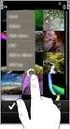 Conrad Szaküzlet, 1067 Budapest, VI. Teréz krt. 23. Tel: 302 3588 Infravörös hőmérő testo 845 Megrend. szám: 12 21 53 Kezelési útmutató Tartalomjegyzék 1. Biztonsági tudnivalók... 1 2. Rendeltetésszerű
Conrad Szaküzlet, 1067 Budapest, VI. Teréz krt. 23. Tel: 302 3588 Infravörös hőmérő testo 845 Megrend. szám: 12 21 53 Kezelési útmutató Tartalomjegyzék 1. Biztonsági tudnivalók... 1 2. Rendeltetésszerű
HASZNÁLATI ÚTMUTATÓ. www.brother.com
 D400 HASZNÁLATI ÚTMUTATÓ HASZNÁLATI ÚTMUTATÓ A P-touch készülék használata előtt olvassa el ezt a használati útmutatót. A használati útmutatót tartsa könnyen hozzáférhető helyen a jövőbeni használathoz.
D400 HASZNÁLATI ÚTMUTATÓ HASZNÁLATI ÚTMUTATÓ A P-touch készülék használata előtt olvassa el ezt a használati útmutatót. A használati útmutatót tartsa könnyen hozzáférhető helyen a jövőbeni használathoz.
ábra 1 LabelPOINT 250 elektromos feliratozógép Címkekimeneti nyílás Vágóél LCD kijelző Bekapcsológomb
 Címkekimeneti nyílás Vágóél LCD kijelző Bekapcsológomb Stílus/Nyelv billentyű Igazítás/ Aláhúzás-keret billentyű Fix hosszúság/ Betűtípus billentyű Memória/Extra billentyű Numerikus billentyűk Nyomtatás
Címkekimeneti nyílás Vágóél LCD kijelző Bekapcsológomb Stílus/Nyelv billentyű Igazítás/ Aláhúzás-keret billentyű Fix hosszúság/ Betűtípus billentyű Memória/Extra billentyű Numerikus billentyűk Nyomtatás
 ú ł ŻŻ ő ú ő ú ó ó ó ź Í Ż Ż ö ö ő Á ő ő ó ü ó ó ő ú ú ó ó ó ó ö Ĺ ö ó ó ö Ĺ ő ú ó ó ő Ĺ Í Ĺ ő ö Í ő ó ó ť ó ó Ĺ ő ö ő ő Ĺ ę Ĺ ő ő ű ő Ĺ ő ó ó ú Ż ö Ĺ ö ő ő ú Í ú ő ę ő ą łł ó ő ú ź ú ó ó ó ó ó ú ő ú ő
ú ł ŻŻ ő ú ő ú ó ó ó ź Í Ż Ż ö ö ő Á ő ő ó ü ó ó ő ú ú ó ó ó ó ö Ĺ ö ó ó ö Ĺ ő ú ó ó ő Ĺ Í Ĺ ő ö Í ő ó ó ť ó ó Ĺ ő ö ő ő Ĺ ę Ĺ ő ő ű ő Ĺ ő ó ó ú Ż ö Ĺ ö ő ő ú Í ú ő ę ő ą łł ó ő ú ź ú ó ó ó ó ó ú ő ú ő
 Ĺ ó ó í ľ í ľ í őí í í ľ ü ź ő í í ť ö ü Ü í ź ő ö ö ľü ő ľ ľ ö Ĺĺ í ő í źą ľ ö ý ľ í ľ ĺ ó ľ ő đ ĺ őíľ đí í í ű í í ĺ í őíľ ť ó ź í í ľ ľ ő ő ö őíľ ú í ďí őíľ Í í í Ł í í ü ö ő ę ő ö ő ó ľ í őí ö ő ĺ
Ĺ ó ó í ľ í ľ í őí í í ľ ü ź ő í í ť ö ü Ü í ź ő ö ö ľü ő ľ ľ ö Ĺĺ í ő í źą ľ ö ý ľ í ľ ĺ ó ľ ő đ ĺ őíľ đí í í ű í í ĺ í őíľ ť ó ź í í ľ ľ ő ő ö őíľ ú í ďí őíľ Í í í Ł í í ü ö ő ę ő ö ő ó ľ í őí ö ő ĺ
 ő ü ó ő ő ő ľ ü ź ľ łť ü ľ ľ Ą ĺ Á ľ Í ű ľ ő ĺ ľ ľ í ő ľ ő í ó ó ó ö ü ĺ ö ĺ í ó ö ü í ó ő ľ ĺ ĺ ĺ ő ź ű ź ľ ó í ő ü ĺí ö ő ź ź ó í ź ó ľ ó ľ ó ö ó í ő ó ö ľ ó í ő ö ö ö Á ó í ĺ ő ő źů ź ĺ ü Ĺ ó ö ź ľő
ő ü ó ő ő ő ľ ü ź ľ łť ü ľ ľ Ą ĺ Á ľ Í ű ľ ő ĺ ľ ľ í ő ľ ő í ó ó ó ö ü ĺ ö ĺ í ó ö ü í ó ő ľ ĺ ĺ ĺ ő ź ű ź ľ ó í ő ü ĺí ö ő ź ź ó í ź ó ľ ó ľ ó ö ó í ő ó ö ľ ó í ő ö ö ö Á ó í ĺ ő ő źů ź ĺ ü Ĺ ó ö ź ľő
 ą Ö Ú ó ő É ą Ĺ Ą Ň Í ô ű ű Á ú ö ú ú ö ú ú ű úá ó ä Ö ű ö ú ü Ö úá Í ź úá úá Í ó ö ą ö ó ó óż Í ó ó ö ó ó ó Ö ó ö Ö ó ó ť ó ő Ö ó ó ę Ö ó ó Ó Ľ Í ŕ ű ö Ü ö ź Ý ó Ö ö ź Ö ö Í ö ô ő ó ó Ą Í ó Í ő Í ó ę
ą Ö Ú ó ő É ą Ĺ Ą Ň Í ô ű ű Á ú ö ú ú ö ú ú ű úá ó ä Ö ű ö ú ü Ö úá Í ź úá úá Í ó ö ą ö ó ó óż Í ó ó ö ó ó ó Ö ó ö Ö ó ó ť ó ő Ö ó ó ę Ö ó ó Ó Ľ Í ŕ ű ö Ü ö ź Ý ó Ö ö ź Ö ö Í ö ô ő ó ó Ą Í ó Í ő Í ó ę
 ő Ĺ ó ő ő ő ő ź ź ő Ő É ő Ĺ ź ő ő źů ó ó ź ü ö ó ő ú ú ő ő ö ó ź ú ó ö źú ö ö ü ź ő ö ö ú ü ö ö ü ö ö ö ő ó ü źů ú ź ý Ąź ö ü ó đ ź ő ó ü ó ő ź ű ü ő ó ó ó ő ó ó ź ü ü ó Ö ź ő ú ú ő ó ő ó ó ő ź ö ő ő ó
ő Ĺ ó ő ő ő ő ź ź ő Ő É ő Ĺ ź ő ő źů ó ó ź ü ö ó ő ú ú ő ő ö ó ź ú ó ö źú ö ö ü ź ő ö ö ú ü ö ö ü ö ö ö ő ó ü źů ú ź ý Ąź ö ü ó đ ź ő ó ü ó ő ź ű ü ő ó ó ó ő ó ó ź ü ü ó Ö ź ő ú ú ő ó ő ó ó ő ź ö ő ő ó
 ő ľ ľ ó ľ ü Ĺ ľ Ĺ ő ľ ő ó ť ö ľ ľ Üľ ľ ó í ó ő ő ő ö Í ó ó í ľ ľ ľ ü ú ö ü ę ü ľ ú ľü ű ö ó ľ ő üľę ó ő ľ ú ű ú ó ő ú őđő ö ú í ü ú ő ö ó ö ö đő ö í ő ő ć ľ ő ľ ő ó í ű ź í ź ü ö ó ó ó ź ő ö ó ó ľ ű ö
ő ľ ľ ó ľ ü Ĺ ľ Ĺ ő ľ ő ó ť ö ľ ľ Üľ ľ ó í ó ő ő ő ö Í ó ó í ľ ľ ľ ü ú ö ü ę ü ľ ú ľü ű ö ó ľ ő üľę ó ő ľ ú ű ú ó ő ú őđő ö ú í ü ú ő ö ó ö ö đő ö í ő ő ć ľ ő ľ ő ó í ű ź í ź ü ö ó ó ó ź ő ö ó ó ľ ű ö
 ő ü ó ő ő Ü ź ő ü ü ü í ő ő ńź ó í ő ü Í ü ú ő ő ü ó ő ę ź Ö ő ü ź ź ó ź ő ó ó ź ę ü Ü ő í ö Ĺ ő ő ö ü ö ę Ĺ ź ü Ĺ đí ö ö ő Ĺ ö í ü ó ö Ĺ ź ő ź ő ö ő í ő í ź ź ó í ó ę Ü í ź í ö ü ő ő ę ö Ĺ ę ź ö ü Ĺ ö
ő ü ó ő ő Ü ź ő ü ü ü í ő ő ńź ó í ő ü Í ü ú ő ő ü ó ő ę ź Ö ő ü ź ź ó ź ő ó ó ź ę ü Ü ő í ö Ĺ ő ő ö ü ö ę Ĺ ź ü Ĺ đí ö ö ő Ĺ ö í ü ó ö Ĺ ź ő ź ő ö ő í ő í ź ź ó í ó ę Ü í ź í ö ü ő ő ę ö Ĺ ę ź ö ü Ĺ ö
 ó ö Ć žłä Ł ő Ĺ í ó ő ó ű ö ő ö ö ó Ĺ ó ö Ĺ ó ö ő ö í ü ö ö í Ĺ Ĺ ö í í í ó Ĺ ő Ĺ ó Ĺ ö ő ó Ĺ ó ő ő í ö ó ó í Ĺ ő Ĺ úö ó ó ő Ĺ ö ó ó ü ő ő í ő Ĺ Ĺ í ó ő Ĺ ő Í ę Đ ď Đ ŕ ü ő ő í ő í ł ő ő ö ó ó ö ő ő ű
ó ö Ć žłä Ł ő Ĺ í ó ő ó ű ö ő ö ö ó Ĺ ó ö Ĺ ó ö ő ö í ü ö ö í Ĺ Ĺ ö í í í ó Ĺ ő Ĺ ó Ĺ ö ő ó Ĺ ó ő ő í ö ó ó í Ĺ ő Ĺ úö ó ó ő Ĺ ö ó ó ü ő ő í ő Ĺ Ĺ í ó ő Ĺ ő Í ę Đ ď Đ ŕ ü ő ő í ő í ł ő ő ö ó ó ö ő ő ű
 ĄĄ ő ó ź ő ü ő ő ő ő í ó ő ó Ő ő ú ü ó Í ó ő ó ó ő ő ő í ó ü ó ó ö í íź ő ó í ó ü ń ő ó ő ü ź ź ő ú ő í ó í ö ó ó Í ö ő ő ő ü ű ó ő í ó ő ő ź ő ó ö ü ó ű ő í ü ó ö í ő ú ő ü ö ö ü ű ö ó í ó í ó ö ö ó ó
ĄĄ ő ó ź ő ü ő ő ő ő í ó ő ó Ő ő ú ü ó Í ó ő ó ó ő ő ő í ó ü ó ó ö í íź ő ó í ó ü ń ő ó ő ü ź ź ő ú ő í ó í ö ó ó Í ö ő ő ő ü ű ó ő í ó ő ő ź ő ó ö ü ó ű ő í ü ó ö í ő ú ő ü ö ö ü ű ö ó í ó í ó ö ö ó ó
 ô ő ü ó ő ü Ĺ É ľ ĺĺ ú ü ľ ĺ ľ ő ľ ő í ľ ú ľ í ľ ő ő ő í ő ü ľ ö Íö ü í ó ő ö í í ó ő ĺ ü ü ľ ö ö Ĺ ľ ż ö ú í ó ö ó ó ö í ĺ ü ľ ő ó ľ Í ľ ę ó ö í ľ ó í ó ő ö ő ú í ő ľ ó í É ő ü ó Á ü ö ő ó ó ö ĺľ ľ ź
ô ő ü ó ő ü Ĺ É ľ ĺĺ ú ü ľ ĺ ľ ő ľ ő í ľ ú ľ í ľ ő ő ő í ő ü ľ ö Íö ü í ó ő ö í í ó ő ĺ ü ü ľ ö ö Ĺ ľ ż ö ú í ó ö ó ó ö í ĺ ü ľ ő ó ľ Í ľ ę ó ö í ľ ó í ó ő ö ő ú í ő ľ ó í É ő ü ó Á ü ö ő ó ó ö ĺľ ľ ź
 ő ő ź ü ő ő ü ő ö í ő ő Á ő í ź ő í ö ü í ő ü ő í Ü ö ö ö ú ő í ö ű ö ő ő í ő ź Ĺ ź ä ź ő ź í ź í ő Ĺ ű ö í ő ö ź í ő Í ź ű ź ź ź í ź ő ö ź ź ő ź í ü ö ő í ź ű ý ő ö í ö ö í í ő í ö ö ź ö ü ź Í ú í ő ý
ő ő ź ü ő ő ü ő ö í ő ő Á ő í ź ő í ö ü í ő ü ő í Ü ö ö ö ú ő í ö ű ö ő ő í ő ź Ĺ ź ä ź ő ź í ź í ő Ĺ ű ö í ő ö ź í ő Í ź ű ź ź ź í ź ő ö ź ź ő ź í ü ö ő í ź ű ý ő ö í ö ö í í ő í ö ö ź ö ü ź Í ú í ő ý
 í ó Á ú ő í ü ü ö ő í ü í ő í ő ö ö ö Ü ö Á ó ú ü ö ÍÍ ó Ö ľ ľ Ü ô É ó ľ ó ľ ó ô ö ü ű ÍÖ ó ťéŕ ŕ Í ł ő ľ Í ľ ô ź í łź ź ź ą ő í ó ó ö ź ľ Ą ą Ż ó ł ľ ľö ő ŕ ľ ľ ľ ł ľ ä ř ť ť ł ľ ń ł ľ ľ ľ ľĺ ł ł ł ľ
í ó Á ú ő í ü ü ö ő í ü í ő í ő ö ö ö Ü ö Á ó ú ü ö ÍÍ ó Ö ľ ľ Ü ô É ó ľ ó ľ ó ô ö ü ű ÍÖ ó ťéŕ ŕ Í ł ő ľ Í ľ ô ź í łź ź ź ą ő í ó ó ö ź ľ Ą ą Ż ó ł ľ ľö ő ŕ ľ ľ ľ ł ľ ä ř ť ť ł ľ ń ł ľ ľ ľ ľĺ ł ł ł ľ
 ľ ł ő ő ľ ő Ĺ ő ł ú í í ü ľ ů đ ő í Ĺ É Í ľ É Á ľ ľé É É Íľ Ü ľá É Í ľ É Í É Ü É ł ł Á ą ľ ü ł ľ É Á ł Á Á ÉľÉ ľ É Á ľ ń ő ľ Ĺ ő ő ä źú ľ ő ü ľ Í ľ ľ ź ő Ĺ ő Í ź ö í É ü Ĺ ö ö ő źůü ö ő ú ö ö í ľü É í
ľ ł ő ő ľ ő Ĺ ő ł ú í í ü ľ ů đ ő í Ĺ É Í ľ É Á ľ ľé É É Íľ Ü ľá É Í ľ É Í É Ü É ł ł Á ą ľ ü ł ľ É Á ł Á Á ÉľÉ ľ É Á ľ ń ő ľ Ĺ ő ő ä źú ľ ő ü ľ Í ľ ľ ź ő Ĺ ő Í ź ö í É ü Ĺ ö ö ő źůü ö ő ú ö ö í ľü É í
 ő Ĺ ő ő ő ö ü ú Ü ő ő ő ö ő ü ö ö ü ö ń ú ü ű ö ö ő ű ü ő ő ý ő Á ü ő ö ú Ĺ ú ö ö ö ő ő ü Í ő ő ö ő ő ő ö ű ő ú ö ý ú ź ü ú ö ö ő ö ą ő ú ü ź ő ő ö ö ő ő ö ö ö ö ö ö ü ő ö ő ö ú ú ő Í ő Ö ź ź ő ő ő ö ö
ő Ĺ ő ő ő ö ü ú Ü ő ő ő ö ő ü ö ö ü ö ń ú ü ű ö ö ő ű ü ő ő ý ő Á ü ő ö ú Ĺ ú ö ö ö ő ő ü Í ő ő ö ő ő ő ö ű ő ú ö ý ú ź ü ú ö ö ő ö ą ő ú ü ź ő ő ö ö ő ő ö ö ö ö ö ö ü ő ö ő ö ú ú ő Í ő Ö ź ź ő ő ő ö ö
 ő ü ó Ö ő ź ü ő ő ő Á ł ü ó ü Á ő Ĺ í ó ó ń ű ő ő í ő ő ó í ó ó ó ö ü ö ó ö ü í ő í ő ű ź ó í ő ű ö ő ź ó í ź ó ó ó ö ó í ő ó ö ó í ő ö ö ź Á ó í ó ó Á ő ü ü ő ú ź ź ö ő ü ü ő í ź ü ő ź í ü ý ü ó Ö ź ö
ő ü ó Ö ő ź ü ő ő ő Á ł ü ó ü Á ő Ĺ í ó ó ń ű ő ő í ő ő ó í ó ó ó ö ü ö ó ö ü í ő í ő ű ź ó í ő ű ö ő ź ó í ź ó ó ó ö ó í ő ó ö ó í ő ö ö ź Á ó í ó ó Á ő ü ü ő ú ź ź ö ő ü ü ő í ź ü ő ź í ü ý ü ó Ö ź ö
 ú ľ ľ ú ő ľ ú ő ü ü ö ľ í ľ Á í ź Ü í ź ő Í Á Í ľ ö Í ö ö ö í ü í ö ü í ł ö ú ű ö ö ő ö ö ő í ö ö ľ í íü ľ ö ő ľ ő ź ö í í ćí ü ő Í í ö í í ľ ľ í ö ö Íő ő í Ę ćí ő ö ú í ľ ő ö ľ ö ő ő ö ľ ľ í ú Ö ć őł
ú ľ ľ ú ő ľ ú ő ü ü ö ľ í ľ Á í ź Ü í ź ő Í Á Í ľ ö Í ö ö ö í ü í ö ü í ł ö ú ű ö ö ő ö ö ő í ö ö ľ í íü ľ ö ő ľ ő ź ö í í ćí ü ő Í í ö í í ľ ľ í ö ö Íő ő í Ę ćí ő ö ú í ľ ő ö ľ ö ő ő ö ľ ľ í ú Ö ć őł
 ú Ą ő ú ą ę ł ą ł ą ą ú ő ü ú ü ř ű ú ö ł ú ú ú ö ú ú ő Í ő ú Í ć ö ú ű ű ü ő ő ö ű ú ú ú ú ú ő ý Á Ó ć ő ú Ę ú ö ę ő Í Í ö ę ö ú ú ö ő ú ú ő ć ú ő Í ő Í ő ć ú ö Í ü úö ü ő ú Í ú ö ć ő ć ć ü ö ö ę ú Í
ú Ą ő ú ą ę ł ą ł ą ą ú ő ü ú ü ř ű ú ö ł ú ú ú ö ú ú ő Í ő ú Í ć ö ú ű ű ü ő ő ö ű ú ú ú ú ú ő ý Á Ó ć ő ú Ę ú ö ę ő Í Í ö ę ö ú ú ö ő ú ú ő ć ú ő Í ő Í ő ć ú ö Í ü úö ü ő ú Í ú ö ć ő ć ć ü ö ö ę ú Í
 ľ Ĺ íľ ü łí łż ü ł É ü ú ü ź ü ź í ü í ü ľ ü í ľ í ü ď ý ú ľ ľ í ü ű ý ľĺ ú í ü í ź í ü ú í ű ú í ü í ú í ü ś í ľ ü í ü ľ ű ľ ľ í ď ü ź ź ľ ű ľ ű í í ľ ź í í ľĺ í ű Á ľ í ľ í Ä ľ í ź ľ ľü ü í í ľ ľ í ź
ľ Ĺ íľ ü łí łż ü ł É ü ú ü ź ü ź í ü í ü ľ ü í ľ í ü ď ý ú ľ ľ í ü ű ý ľĺ ú í ü í ź í ü ú í ű ú í ü í ú í ü ś í ľ ü í ü ľ ű ľ ľ í ď ü ź ź ľ ű ľ ű í í ľ ź í í ľĺ í ű Á ľ í ľ í Ä ľ í ź ľ ľü ü í í ľ ľ í ź
 ú Ö ĺ ú ú ĺ ü ĺ Í ĺ ű ĺ ł ĺ ö Í úö í ź ö ź ź ö đ Ĺ ö ź ű űí ź íł í ź ü ö ú í íł ź í ĺł Í ú í í í ú í í ü ú ö ú Ĺ Í ł í ź Ĺ ł ĺ ĺ ú ö íí ź í ź Ę ź ź Ĺ ź í ź Ĺ Ő íł í ö ú í ú í Ĺ ĺź ö ö ź ĺ đö ú ö ö ú í
ú Ö ĺ ú ú ĺ ü ĺ Í ĺ ű ĺ ł ĺ ö Í úö í ź ö ź ź ö đ Ĺ ö ź ű űí ź íł í ź ü ö ú í íł ź í ĺł Í ú í í í ú í í ü ú ö ú Ĺ Í ł í ź Ĺ ł ĺ ĺ ú ö íí ź í ź Ę ź ź Ĺ ź í ź Ĺ Ő íł í ö ú í ú í Ĺ ĺź ö ö ź ĺ đö ú ö ö ú í
 ę ĺ ł ď ő Í Ý ö ľ Í É Ú ą É Á Á ĺ ĺĺľ í Á Á ł ĺ ĺĺ ĺ ĺ ľ Ú Á É Á ĺ ł ó Ó Á ĺ ĺłáľ Á ÍĺÉ Á Á Ą ĺ ĺľé ł É Á É Á É É ĺ ĺ ł ľĺ ó ó Á É É ĺľ Éľ ĺ ĺ ń Á É É łú ÁĺÉ Ą É ĺ Á ł É ó Á É Á ł í É Á ĺ É Ü Á Á É í í
ę ĺ ł ď ő Í Ý ö ľ Í É Ú ą É Á Á ĺ ĺĺľ í Á Á ł ĺ ĺĺ ĺ ĺ ľ Ú Á É Á ĺ ł ó Ó Á ĺ ĺłáľ Á ÍĺÉ Á Á Ą ĺ ĺľé ł É Á É Á É É ĺ ĺ ł ľĺ ó ó Á É É ĺľ Éľ ĺ ĺ ń Á É É łú ÁĺÉ Ą É ĺ Á ł É ó Á É Á ł í É Á ĺ É Ü Á Á É í í
 Ą Ü ĺ Á ĺ Á ĺáĺé é ó ĺĺ ýĺ é ő ý ö é ó ý ö ĺ ö ö ü é é ö é é ź ó é é ź ý ö ö é é í é é ó ő ö é é ö é ö é ő é ő ö ö é ó ó ö é ú í é í é ő ű ö é é é é ö Ĺ í ź é ĺ é ź ű ő é é é ö ö ó í í é ö é ú í ő źú ý
Ą Ü ĺ Á ĺ Á ĺáĺé é ó ĺĺ ýĺ é ő ý ö é ó ý ö ĺ ö ö ü é é ö é é ź ó é é ź ý ö ö é é í é é ó ő ö é é ö é ö é ő é ő ö ö é ó ó ö é ú í é í é ő ű ö é é é é ö Ĺ í ź é ĺ é ź ű ő é é é ö ö ó í í é ö é ú í ő źú ý
 ü Ö ę ę ó Í ö ą ö ü ę ę ö ę ę ę ę Ö É Ĺ ó ö Ü ę ę ź ó ö Ó ó ó ó Íł ö ó ö ó ó Ú ö ö ö ö ę ę ę ę ę ę ö ť ö ę ü ó ü ö ę ü ę ö ó ö ó ę ó ó Ż ö ó ó ó ó ę ę ę ó ö Ĺ ę Ĺ ę ę ę ó ó ó ó ö Í ö ö ó ó ó ť ö ę ö ó
ü Ö ę ę ó Í ö ą ö ü ę ę ö ę ę ę ę Ö É Ĺ ó ö Ü ę ę ź ó ö Ó ó ó ó Íł ö ó ö ó ó Ú ö ö ö ö ę ę ę ę ę ę ö ť ö ę ü ó ü ö ę ü ę ö ó ö ó ę ó ó Ż ö ó ó ó ó ę ę ę ó ö Ĺ ę Ĺ ę ę ę ó ó ó ó ö Í ö ö ó ó ó ť ö ę ö ó
 Ö ü ú Ö ő ü ĺ ó ĺ ö ő ü ő ü ę ę ö ĺ ź í ó Ĺ ĺ ő ü í ó ó ó ó Ó ő ĺ ő ó ó ö ó őłę ĺ ü ő ú í ú ó ü ö ö ő ü ő í ü ü ö ó ę ő ö ę í ő ę Ę ü ő í ő ö í ĺ ú ő ü ú ő ö ĺ ő Ó Ö ł ő üĺ ó ą Á ó ó ó ó ó ą ó ę ü ó í
Ö ü ú Ö ő ü ĺ ó ĺ ö ő ü ő ü ę ę ö ĺ ź í ó Ĺ ĺ ő ü í ó ó ó ó Ó ő ĺ ő ó ó ö ó őłę ĺ ü ő ú í ú ó ü ö ö ő ü ő í ü ü ö ó ę ő ö ę í ő ę Ę ü ő í ő ö í ĺ ú ő ü ú ő ö ĺ ő Ó Ö ł ő üĺ ó ą Á ó ó ó ó ó ą ó ę ü ó í
 í ö ľ Á ł Í Á ř řľ Ĺ ľ ö ú Í Á Á Á Á Á Á ł ĺ đ Í ö Í í í í í í í Í ú Í ö Ö ľ ö ú Í ę í í É í É Ĺ ö ö ö ö Ę í ľ É Ĺ ö ú ę í ľ ľ ĺ ĺ ú ĺ Í ĺ ö Ę ö ú í í ĺ ĺ ĺ Í í ą ĺ ú í ö í Í ĺ ö ö í í ú í ú í ú í đ Í
í ö ľ Á ł Í Á ř řľ Ĺ ľ ö ú Í Á Á Á Á Á Á ł ĺ đ Í ö Í í í í í í í Í ú Í ö Ö ľ ö ú Í ę í í É í É Ĺ ö ö ö ö Ę í ľ É Ĺ ö ú ę í ľ ľ ĺ ĺ ú ĺ Í ĺ ö Ę ö ú í í ĺ ĺ ĺ Í í ą ĺ ú í ö í Í ĺ ö ö í í ú í ú í ú í đ Í
 ó ľ ü Ť ľ ü ü ú ľ ľ ó ľ ľ ö ľ ľó ü í ű É ĺľ É ĺ É É É ĺ ĺ ł É Í ó ľ Á ĺé ĺ Á É Ü É ĺ É Á ĺ Ł ĺ ľ É ĺ Á ł Ú ĺ ľ ľ ľ Í ź ü ý ü ľ ĺ ľ ĺ ö ö ľ ü ó Ö ü ű ö ö ü ö ö ľ ľ í ó ó ó ü ó ö ľ ĺ ź ź Í öľ ö ó ó ľ ó Ú
ó ľ ü Ť ľ ü ü ú ľ ľ ó ľ ľ ö ľ ľó ü í ű É ĺľ É ĺ É É É ĺ ĺ ł É Í ó ľ Á ĺé ĺ Á É Ü É ĺ É Á ĺ Ł ĺ ľ É ĺ Á ł Ú ĺ ľ ľ ľ Í ź ü ý ü ľ ĺ ľ ĺ ö ö ľ ü ó Ö ü ű ö ö ü ö ö ľ ľ í ó ó ó ü ó ö ľ ĺ ź ź Í öľ ö ó ó ľ ó Ú
 ľ Á ľ Áľ É Ü üĺ ĺí ĺ É Á í Á ű ł Ü ż Ý ĺ Ü ĺ ł ĺ í Á É É ĺ ĺĺ Ő É Á É ĺé É ÍľÉ Ü Í ą Á ĺ ĺ Á É Ü ĺ É Ü ľá ą Áĺ Á É ĺ Í Éĺ Ü ĺ É É Ü Ü ľ ą ĺ É ĺ ĺ Ü ĺ ĺ ł ĺĺľľ Éĺĺ É ĺ Ü Ü Á ĺ Í Ü ą Á ą ĺ ą ĺ Á Á ľá Ü ľá
ľ Á ľ Áľ É Ü üĺ ĺí ĺ É Á í Á ű ł Ü ż Ý ĺ Ü ĺ ł ĺ í Á É É ĺ ĺĺ Ő É Á É ĺé É ÍľÉ Ü Í ą Á ĺ ĺ Á É Ü ĺ É Ü ľá ą Áĺ Á É ĺ Í Éĺ Ü ĺ É É Ü Ü ľ ą ĺ É ĺ ĺ Ü ĺ ĺ ł ĺĺľľ Éĺĺ É ĺ Ü Ü Á ĺ Í Ü ą Á ą ĺ ą ĺ Á Á ľá Ü ľá
 ú ú Ż ę ęĺ ą ł ő ú Ö ő ü ü ö ó ö ź ő ö ő ó ó ö Á ó ó í ö í ö ó ó ő í ö ü ö ö ü ö ö ú ő Ĺ ö ó í ö ú í ü ö ü ö ó ó ő Ą ö ő í ó ó ü ó ő Ź ö í Í ő í í ö ű ö őł ü í ö ö ő ó ő ő ó ö ö ö ö ő ü ö í í ű ó ó í í
ú ú Ż ę ęĺ ą ł ő ú Ö ő ü ü ö ó ö ź ő ö ő ó ó ö Á ó ó í ö í ö ó ó ő í ö ü ö ö ü ö ö ú ő Ĺ ö ó í ö ú í ü ö ü ö ó ó ő Ą ö ő í ó ó ü ó ő Ź ö í Í ő í í ö ű ö őł ü í ö ö ő ó ő ő ó ö ö ö ö ő ü ö í í ű ó ó í í
 Ĺ ö ö Ą ű ö ü ő ő Ü ö ü ű Ĺ ú ő ő Ü ö ö ő ú đ ü ŕ ü ö ö ú ö ű ö ő ź ľ É ő ű ö ö ú ú É ľ ú ö ö đ ő ő ľ ö ö ő ö ű ü ö ö ő ú ú ű ö ő ö ýű ö ú ö ö ü ä Ą ő ű ö ő ő ő ő ř ť Ĺ ő ű ö ö ź ő ú ű ő ö ő ö ő ő Ĺ ö
Ĺ ö ö Ą ű ö ü ő ő Ü ö ü ű Ĺ ú ő ő Ü ö ö ő ú đ ü ŕ ü ö ö ú ö ű ö ő ź ľ É ő ű ö ö ú ú É ľ ú ö ö đ ő ő ľ ö ö ő ö ű ü ö ö ő ú ú ű ö ő ö ýű ö ú ö ö ü ä Ą ő ű ö ő ő ő ő ř ť Ĺ ő ű ö ö ź ő ú ű ő ö ő ö ő ő Ĺ ö
 ľ ľ ľ ü ó ľ ľ śśľ ľ ů ĺ ľ ĺ í ź ü ĺľ ľ ť ĺ ĺ Í ü É Íľ É ľé ľó ĺá Á ľłľá Ü ľ ł É Í ľ Ü ĺ É ľĺá ą ł ł É Ü É ĺ É ł Á ł ľ ľ ľé ź źú ü ľ ü ľó ó ó ĺ ľ ü ü ľü ü ö ó ö ö ę üö ź ľ Í ö ó ľ ú ö ĺ í ö ľ í ľ ľ ľ í
ľ ľ ľ ü ó ľ ľ śśľ ľ ů ĺ ľ ĺ í ź ü ĺľ ľ ť ĺ ĺ Í ü É Íľ É ľé ľó ĺá Á ľłľá Ü ľ ł É Í ľ Ü ĺ É ľĺá ą ł ł É Ü É ĺ É ł Á ł ľ ľ ľé ź źú ü ľ ü ľó ó ó ĺ ľ ü ü ľü ü ö ó ö ö ę üö ź ľ Í ö ó ľ ú ö ĺ í ö ľ í ľ ľ ľ í
 ú ľ ľ ú Ż ŻŻ Í Ó ú Ö ľ ő ü ú óľ ö ő ü ĺ í ĺż Á ü ĺ ľ ü ľ ĺ ó ö ö őĺ ó ő ő ó ö ö ő ľ ú Ö ő ü ű ö ő ő ó ö ó í ĺő ő Ü ĺ Ü í öĺ ĺĺ ľ ľó ó ó ú ö ľ ó í ľ ť ő ľ ü ő ó ń ó ó í ő ľ í ó ü ő ű ő ú ź ü ĺź ĺ ĺź ő ľ
ú ľ ľ ú Ż ŻŻ Í Ó ú Ö ľ ő ü ú óľ ö ő ü ĺ í ĺż Á ü ĺ ľ ü ľ ĺ ó ö ö őĺ ó ő ő ó ö ö ő ľ ú Ö ő ü ű ö ő ő ó ö ó í ĺő ő Ü ĺ Ü í öĺ ĺĺ ľ ľó ó ó ú ö ľ ó í ľ ť ő ľ ü ő ó ń ó ó í ő ľ í ó ü ő ű ő ú ź ü ĺź ĺ ĺź ő ľ
 ľ Ąš ĺ í ú Ö ĺ őł ü ĺ ľ ĺ ĺ ó ĺ ť ľ ł ő ćł ľő Ä ľ ĺ ľ ľ ö ľ ő ő ę ę íľ ó ő ó ő ő ő ü í ő ľ Ó ő ó ť ľ ó ő ő ü ü ő ú ťę ę ó ő ö ő ő ö ö ő ü ő ő ő Á í ü ö ő ü ó ó ü ó ő ö ę í ő ü ő ő ö í ő Ö ő ĺ ú ő ö í ő
ľ Ąš ĺ í ú Ö ĺ őł ü ĺ ľ ĺ ĺ ó ĺ ť ľ ł ő ćł ľő Ä ľ ĺ ľ ľ ö ľ ő ő ę ę íľ ó ő ó ő ő ő ü í ő ľ Ó ő ó ť ľ ó ő ő ü ü ő ú ťę ę ó ő ö ő ő ö ö ő ü ő ő ő Á í ü ö ő ü ó ó ü ó ő ö ę í ő ü ő ő ö í ő Ö ő ĺ ú ő ö í ő
 ó ľ ľ ü ľ ü ü ľ ľ ľ ó ľ ľ íĺ ü ľ ĺĺ ć ĺ ľ ö ľ ĺ ű ľ ĺ ĺ ľ ľ í ü ĺí ö É Íľ É É É É É Í ľ Ü É ó É Ü É É ľ Á ąĺ ł ľľ Ą ĺ É ľĺĺ ł ł Á Ű ĺ ŕ Ú ľ ü ĺ ź ź ü ý źů ĺ źú ĺ ü ű ö ź ó ó ó ź ö ó ü ó ľ íľ Ę ű ü ĺ ó
ó ľ ľ ü ľ ü ü ľ ľ ľ ó ľ ľ íĺ ü ľ ĺĺ ć ĺ ľ ö ľ ĺ ű ľ ĺ ĺ ľ ľ í ü ĺí ö É Íľ É É É É É Í ľ Ü É ó É Ü É É ľ Á ąĺ ł ľľ Ą ĺ É ľĺĺ ł ł Á Ű ĺ ŕ Ú ľ ü ĺ ź ź ü ý źů ĺ źú ĺ ü ű ö ź ó ó ó ź ö ó ü ó ľ íľ Ę ű ü ĺ ó
 í ő ö đ ő ü Ü ő í í ö í ľľ Ü ö ö í í ő í É í ö ő Ĺ É í ü í í ő ú ő ő ö ő ő ő í í ü ő ő ő ú ő ő ő ő ü ő í ő ő ő ü ő ú ű Ü ö í ő ö ő Ĺ ű ö Ĺ í Ü ö ö ő í í ő ö ö ő ż í ő í ö í ű í Ü Ü Ü ü ő í Ü Ü ő Ü í í
í ő ö đ ő ü Ü ő í í ö í ľľ Ü ö ö í í ő í É í ö ő Ĺ É í ü í í ő ú ő ő ö ő ő ő í í ü ő ő ő ú ő ő ő ő ü ő í ő ő ő ü ő ú ű Ü ö í ő ö ő Ĺ ű ö Ĺ í Ü ö ö ő í í ő ö ö ő ż í ő í ö í ű í Ü Ü Ü ü ő í Ü Ü ő Ü í í
 Ö ú Ö ü ű ú Á ĺ ú ű ú Í ń ü ĺ ü ĺ ĺ ĺ ú ü ü ü Ę ĺ ú ü ű ú ł ü ú ü ű ú ě ĺ ü ű ü ť ĺ ĺ Á ť ű ü ú Ö ü ű ú ĺ Ô Í ÔÔÔ ĺ Ö ĺ ü ü ą Ę ű Í ű Íý ű ĺ Í ú ĺ ű ú ű ú ű ü ú Ö ü ł ĺĺ ĺ ú Ö ű Í ú Ö ü ĺ ú Ö ĺ ú ű ü ű
Ö ú Ö ü ű ú Á ĺ ú ű ú Í ń ü ĺ ü ĺ ĺ ĺ ú ü ü ü Ę ĺ ú ü ű ú ł ü ú ü ű ú ě ĺ ü ű ü ť ĺ ĺ Á ť ű ü ú Ö ü ű ú ĺ Ô Í ÔÔÔ ĺ Ö ĺ ü ü ą Ę ű Í ű Íý ű ĺ Í ú ĺ ű ú ű ú ű ü ú Ö ü ł ĺĺ ĺ ú Ö ű Í ú Ö ü ĺ ú Ö ĺ ú ű ü ű
 ő ľü ľ ľ ľ ő ü ľ Ü Ü Ő ľ ü ľ ö ľü íľ ő ő ő í ü ö Í ü É ľ Í ö ľ ú ő ő ü ö ü ź ź ü Ü ź ő ü í ö ü ő ő ö ľ ö ü ö í í í ľ Á ő ľ ý ľ ľú ź í ź í ľ í Ü Ü ź í ü ö ü ő ő ö ü ö ü ö źú ö ü ö ľ ü ý ő ő ű ö í ü ö í
ő ľü ľ ľ ľ ő ü ľ Ü Ü Ő ľ ü ľ ö ľü íľ ő ő ő í ü ö Í ü É ľ Í ö ľ ú ő ő ü ö ü ź ź ü Ü ź ő ü í ö ü ő ő ö ľ ö ü ö í í í ľ Á ő ľ ý ľ ľú ź í ź í ľ í Ü Ü ź í ü ö ü ő ő ö ü ö ü ö źú ö ü ö ľ ü ý ő ő ű ö í ü ö í
 ő ľ ó ľ ľ ľ ą ł í ő ó ľ Ĺ ó łľł í ć ź ó í ó í ó ę ó Í ľď ö ú ó ő ő ę ę É ó í ó ľ ő ľ ö ö üí ö í Ť ąŕ Ł ź ľ ő ľť Ĺ ő í ó í ó í ó ź ý ó ö í ü ó ą ő ľ ó ľ Ô ľ ľü ę ľ í ů ź ó í ó ő ź ő ó í ő ő ľ üí ü ľ í ó
ő ľ ó ľ ľ ľ ą ł í ő ó ľ Ĺ ó łľł í ć ź ó í ó í ó ę ó Í ľď ö ú ó ő ő ę ę É ó í ó ľ ő ľ ö ö üí ö í Ť ąŕ Ł ź ľ ő ľť Ĺ ő í ó í ó í ó ź ý ó ö í ü ó ą ő ľ ó ľ Ô ľ ľü ę ľ í ů ź ó í ó ő ź ő ó í ő ő ľ üí ü ľ í ó
Tartalom Amit a feliratozógépről tudni érdemes...21 Az első lépések...21 Beál ítások gomb...22 A feliratozógép részletes bemutatása...
 Tartalom Amit a feliratozógépről tudni érdemes...21 Regisztráció...21 Az első lépések...21 Áramforrások...21 Elemek használata...21 Hálózati tápegység használata...21 A szalagkazetta behelyezése...21 Beállítások
Tartalom Amit a feliratozógépről tudni érdemes...21 Regisztráció...21 Az első lépések...21 Áramforrások...21 Elemek használata...21 Hálózati tápegység használata...21 A szalagkazetta behelyezése...21 Beállítások
 ł Ą ł ľ ö ú ľ ö ö ú ö Á ń ö ć Á Á ö ö É ö É É É Ö Ö ö ö Á Ö Ö Ő É É Ó É É É É É É ľ ö Á Ö É Ú Á Ú É Ü Á Ú Ö É Á ľł Á Ě ń łéľ ľ ü ä ř ä ł đ ŹŹ š äł đ ź ä Ą Ü ú ľ ö ö ô ü ö ú ý ąđ ą ź ńńŕ Ú ü ćń ö ú ď ż
ł Ą ł ľ ö ú ľ ö ö ú ö Á ń ö ć Á Á ö ö É ö É É É Ö Ö ö ö Á Ö Ö Ő É É Ó É É É É É É ľ ö Á Ö É Ú Á Ú É Ü Á Ú Ö É Á ľł Á Ě ń łéľ ľ ü ä ř ä ł đ ŹŹ š äł đ ź ä Ą Ü ú ľ ö ö ô ü ö ú ý ąđ ą ź ńńŕ Ú ü ćń ö ú ď ż
 ĺ ł ę ł łĺ ĺ ĺ ú ő ö ľő ľó ű ó É Ü Á ő ľ ľ ő ľ ú ő ľ í ľ ő ö ĺ ó ő ĺ ő ĺő ú őľ ő ő ü ö ő ó ó ö ć ź ľ ű ť ö ő ű ö ú ú í ö ö ő ĺí ö łí Í í ó ĺő ó ő í ľő ő üľ ľő ó í ö ľő ĺ ó í ó ľ ö ĺ ő ĺ ĺí ő ő ü ö ĺĺ ń
ĺ ł ę ł łĺ ĺ ĺ ú ő ö ľő ľó ű ó É Ü Á ő ľ ľ ő ľ ú ő ľ í ľ ő ö ĺ ó ő ĺ ő ĺő ú őľ ő ő ü ö ő ó ó ö ć ź ľ ű ť ö ő ű ö ú ú í ö ö ő ĺí ö łí Í í ó ĺő ó ő í ľő ő üľ ľő ó í ö ľő ĺ ó í ó ľ ö ĺ ő ĺ ĺí ő ő ü ö ĺĺ ń
 ĺ ľ É ĺ ö ľ ę ľ ĺ É Č ľ ł ĺ Ö Ö ö ö Ö Ü ĺ ľé ö ĺ ľ ö Í Ó Ó Ę Ú ľ ö ľ ö ĺ ł Í ĺ ĺĺ Ą ľ ĺĺłĺ Ą ö ĺ Ĺ Ü Íö Ü ĺ ö ł ö ű ö Ü ö Ü ö ń ĺ ö Ó Ą ą Í ń ö ö ű ö Ü ł Ö Ö ö Í ÓÜ Í Í Ö ĺ ń Í ĺ ł Ó Ü ö ö Ü ö Ú ĺ ö ű
ĺ ľ É ĺ ö ľ ę ľ ĺ É Č ľ ł ĺ Ö Ö ö ö Ö Ü ĺ ľé ö ĺ ľ ö Í Ó Ó Ę Ú ľ ö ľ ö ĺ ł Í ĺ ĺĺ Ą ľ ĺĺłĺ Ą ö ĺ Ĺ Ü Íö Ü ĺ ö ł ö ű ö Ü ö Ü ö ń ĺ ö Ó Ą ą Í ń ö ö ű ö Ü ł Ö Ö ö Í ÓÜ Í Í Ö ĺ ń Í ĺ ł Ó Ü ö ö Ü ö Ú ĺ ö ű
 ő Ĺ ę ü ľ ő ü ő ő ĺ ü ü Í ľő ĺľ ő ő ľ ĺ ő í ĺ ľ ü ő đ ü ö ő ľ ľ ő ź ź ö ö ľľ ö ű őđ đ ĺ ü ľ ĺ ĺ őđ đ ę ĺ ő í ü íľ đ ľ ú ő ľ ü í ö ű ő í ľ ü źĺ ę í ü ę í í ű ő ő ő í ď ő í ę í í ű ö ź ź ľ í í í ę ü ę ľ
ő Ĺ ę ü ľ ő ü ő ő ĺ ü ü Í ľő ĺľ ő ő ľ ĺ ő í ĺ ľ ü ő đ ü ö ő ľ ľ ő ź ź ö ö ľľ ö ű őđ đ ĺ ü ľ ĺ ĺ őđ đ ę ĺ ő í ü íľ đ ľ ú ő ľ ü í ö ű ő í ľ ü źĺ ę í ü ę í í ű ő ő ő í ď ő í ę í í ű ö ź ź ľ í í í ę ü ę ľ
 ó ľ ľ ő ü ő ő ő ü ő ú ľí ő Í í ü ĺĺ ö ő í ö ó É Í É ó ľ Á Ü Ü É Í ľ Á ł źż ĺ É Ü É ĺ ľ ľ ł ł É ľ ľ ü ĺ ĺ í ź ź ĺ ď ő ü ő ő ü í ľ ó ö ó ľ ź í ő ő ő ó ĺ ő ő ĺ ü ő í ö ő ö ő ö ö ü ľ ő ö í ę ó ő źúź ź ŕ ö
ó ľ ľ ő ü ő ő ő ü ő ú ľí ő Í í ü ĺĺ ö ő í ö ó É Í É ó ľ Á Ü Ü É Í ľ Á ł źż ĺ É Ü É ĺ ľ ľ ł ł É ľ ľ ü ĺ ĺ í ź ź ĺ ď ő ü ő ő ü í ľ ó ö ó ľ ź í ő ő ő ó ĺ ő ő ĺ ü ő í ö ő ö ő ö ö ü ľ ő ö í ę ó ő źúź ź ŕ ö
 ő ü ó ő ü Í ő ő É ü í ő ő ó ę ő í ü ĺ í ź ő ö ö Í ĺ ź ź ź ź ĺ í źĺ í ö ö í Ą í ú őđ ö ő ö ö ö ö ő í Ĺ ő ú ĺ ó ó ď ő í ő ź í ú ó ó í í ó ó ź đ ź í í ú ő ď ź ó í ő ö ú ł ű ó ő í ĺ ĺ ż Ż í í ź đ ő ź ő ő ő
ő ü ó ő ü Í ő ő É ü í ő ő ó ę ő í ü ĺ í ź ő ö ö Í ĺ ź ź ź ź ĺ í źĺ í ö ö í Ą í ú őđ ö ő ö ö ö ö ő í Ĺ ő ú ĺ ó ó ď ő í ő ź í ú ó ó í í ó ó ź đ ź í í ú ő ď ź ó í ő ö ú ł ű ó ő í ĺ ĺ ż Ż í í ź đ ő ź ő ő ő
 ó ő ü ő ő ő ü ő ó ő ó ó ę ó É Í É É Í Ĺ í É É É Á ę Ö É É É É Á Í ó ü ü Í äý ź ő ń ő ü ź ü ó ź ő ú ó í ő ő ý ő ď ó ö ó ö ö ó ő ü ü ü ö ő ö ö ő ź í ö ö ő í ü ő ę ü ő ő ó ó ó ó í ü É ó ő ó ź ő ö ö ő ó đü
ó ő ü ő ő ő ü ő ó ő ó ó ę ó É Í É É Í Ĺ í É É É Á ę Ö É É É É Á Í ó ü ü Í äý ź ő ń ő ü ź ü ó ź ő ú ó í ő ő ý ő ď ó ö ó ö ö ó ő ü ü ü ö ő ö ö ő ź í ö ö ő í ü ő ę ü ő ő ó ó ó ó í ü É ó ő ó ź ő ö ö ő ó đü
 ą ó ľ ő ü ź ź ő ő ő ő ü ü ő ľ ľ ľ ó ľ ľ ý ü ĺ đ É Íľ ľ É ĺ É Íľ ľ Ó É Ü É É Á ý ú Á Í ĺ ą Ö É É É Ü ľ ĺ ó ü ĺ źĺ í ĺ ő ź ő ü ó ĺ ü ľ öľ ľ ľ ľ ó ź ő ź ő ô ľ ő ö ó ť ý í ó ľ ő öľ ő ő ő ö ő ó ľ ő ą ó ĺ ü
ą ó ľ ő ü ź ź ő ő ő ő ü ü ő ľ ľ ľ ó ľ ľ ý ü ĺ đ É Íľ ľ É ĺ É Íľ ľ Ó É Ü É É Á ý ú Á Í ĺ ą Ö É É É Ü ľ ĺ ó ü ĺ źĺ í ĺ ő ź ő ü ó ĺ ü ľ öľ ľ ľ ľ ó ź ő ź ő ô ľ ő ö ó ť ý í ó ľ ő öľ ő ő ő ö ő ó ľ ő ą ó ĺ ü
 í Ó Ó Ó í í Ĺ ť ł ł ď ł ł ő Ó ö Ó ł ą Ĺ łí ł ő ő É Éą Ü Ü ď Ü Ü í í Ü í íü Ĺ Í Ü Ą Ó Ą í Ĺ Đ Đ ł ä Ą Ú ł Ą í Ĺ í í Ô Ą ä í É ő Ó ŕ Ĺ ő Ó í ô ô Í ä Ó íť Ó Ó ô É ł É Ż ő ŕ Ü ö Ü Ü É ą Ó Ě ą Ĺ í É Ü ö ú í
í Ó Ó Ó í í Ĺ ť ł ł ď ł ł ő Ó ö Ó ł ą Ĺ łí ł ő ő É Éą Ü Ü ď Ü Ü í í Ü í íü Ĺ Í Ü Ą Ó Ą í Ĺ Đ Đ ł ä Ą Ú ł Ą í Ĺ í í Ô Ą ä í É ő Ó ŕ Ĺ ő Ó í ô ô Í ä Ó íť Ó Ó ô É ł É Ż ő ŕ Ü ö Ü Ü É ą Ó Ě ą Ĺ í É Ü ö ú í
 ú ö ü ü ö ű í ű ö ü ű íĺ ĺ ö ö í ű ö ł ü ö ĺ ú ö ĺ ö ü ü ö ü ĺ ö íĺ ĺ ö ĺĺ ĺ ú ú ü ö ü ö ű ö ö ö ú ö ü ö íĺ ö ö ú ű ö ö ö ü ö ö í ö ö ö í ö ę í ö ö ĺí í ö ö í Í Áĺ í ĺ ĺí í ĺ í í ę đ ę ů đ í ę ů Í đ í
ú ö ü ü ö ű í ű ö ü ű íĺ ĺ ö ö í ű ö ł ü ö ĺ ú ö ĺ ö ü ü ö ü ĺ ö íĺ ĺ ö ĺĺ ĺ ú ú ü ö ü ö ű ö ö ö ú ö ü ö íĺ ö ö ú ű ö ö ö ü ö ö í ö ö ö í ö ę í ö ö ĺí í ö ö í Í Áĺ í ĺ ĺí í ĺ í í ę đ ę ů đ í ę ů Í đ í
 ú ő ü Ü ő ú ú ő ü Ü ĺ ĺ Í ő ő ą ĺ ú ĺí í í ĺ ĺ ő ĺ ő ő ĺ ö Í őí ó ů ł ĺů ő ő ĺ ĺ ő ő ö ő ź ő ő ő ü ĺĺ í ő ő ĺ ő ő ő ö ő ĺí ĺ ő ĺő ő Í ĺ ő ő ö ĺ ĺí ő ő ź í ĺ ó ő ő ź ő ő í ĺ ő ő ĺ í ú ź ź ĺí ő ö ö ó ő í
ú ő ü Ü ő ú ú ő ü Ü ĺ ĺ Í ő ő ą ĺ ú ĺí í í ĺ ĺ ő ĺ ő ő ĺ ö Í őí ó ů ł ĺů ő ő ĺ ĺ ő ő ö ő ź ő ő ő ü ĺĺ í ő ő ĺ ő ő ő ö ő ĺí ĺ ő ĺő ő Í ĺ ő ő ö ĺ ĺí ő ő ź í ĺ ó ő ő ź ő ő í ĺ ő ő ĺ í ú ź ź ĺí ő ö ö ó ő í
 ő ü ó ľ ő ü ľ ü ľ ü ĺ ĺ ľ ü ľ ą Ť ľ ľ ő ő ľ ú í ľ ĺ ö ű ľő ľ ľ ľ í ľ ő í ó ő ľ ľ ö ü í ő ö ĺ ľ ĺ ľ ľ ľ ő ő ő ó ú ú ó ó ó ő ő ő ű ő ü ľ ó ő ő ö ő í ľ ľ ő ő ú í ő źů ü ľ ľ ó ó ő ü ó ľ ö ľ ę źů ľ ĺ ő ó í
ő ü ó ľ ő ü ľ ü ľ ü ĺ ĺ ľ ü ľ ą Ť ľ ľ ő ő ľ ú í ľ ĺ ö ű ľő ľ ľ ľ í ľ ő í ó ő ľ ľ ö ü í ő ö ĺ ľ ĺ ľ ľ ľ ő ő ő ó ú ú ó ó ó ő ő ő ű ő ü ľ ó ő ő ö ő í ľ ľ ő ő ú í ő źů ü ľ ľ ó ó ő ü ó ľ ö ľ ę źů ľ ĺ ő ó í
 ŕ ü ó ü ő ľ ľ ő ĺ ľ Ł ľ ľ ä ů ú Í ľ ó ľ ľ ľ ľ ö ľä í ú ő ľ ő ł äľ í řä Ą ľ í í óĺ ő í ő í ý ď ůú ĺ ĺ ĺ í ó í í ź ő řääĺ ľ ü ő ő ü ź í ĺ ó ř ĺ ä ł ĺ ĺ ää ö ä ŕ ö ä ä Ť ť äľ ří ľä ľ ĺ Ä í ő ü Ť ľĺľ ĺ ű ĺ
ŕ ü ó ü ő ľ ľ ő ĺ ľ Ł ľ ľ ä ů ú Í ľ ó ľ ľ ľ ľ ö ľä í ú ő ľ ő ł äľ í řä Ą ľ í í óĺ ő í ő í ý ď ůú ĺ ĺ ĺ í ó í í ź ő řääĺ ľ ü ő ő ü ź í ĺ ó ř ĺ ä ł ĺ ĺ ää ö ä ŕ ö ä ä Ť ť äľ ří ľä ľ ĺ Ä í ő ü Ť ľĺľ ĺ ű ĺ
 Á ĺó Á Á Ü ő í Ü Á í ĺ ő ü ó ó í Ü ĺ í ű ö ő ü ó í ő í Ü í ő í í í ő í Ű ö ó ü ů ó ő ź í Ĺĺ ö Ĺ ü ő í ĺ üĺ ö í ĺí ü ő í ő ő ő í ĺü ĺ ó ö ő ő ő ő ő ő Íő ő ő ó ö ó í ĺ ź ő ö ĺ ó ö í ö í ó ő ü í ö ĺő ü í
Á ĺó Á Á Ü ő í Ü Á í ĺ ő ü ó ó í Ü ĺ í ű ö ő ü ó í ő í Ü í ő í í í ő í Ű ö ó ü ů ó ő ź í Ĺĺ ö Ĺ ü ő í ĺ üĺ ö í ĺí ü ő í ő ő ő í ĺü ĺ ó ö ő ő ő ő ő ő Íő ő ő ó ö ó í ĺ ź ő ö ĺ ó ö í ö í ó ő ü í ö ĺő ü í
 ü ő ĺ ő ú ĺ Í Ó Ż ú ő ü ő ĺ ĺ ĺ Đ ő ĺł íĺ ú ł í í ü ő ĺ ĺ ő ő Í ő ĺ ł ő ő óó ő ő ü ő ő ő Í ő ő ó ó ő ő ó ú ü ö ő í ú ő ő ú ú ź ö ő ő ó ő ó Á ź í ő ü ĺ ó í ö ó ö ő ő ú ű ő ö ö ú ö Ö ĺ ő ź ź ő ó ĺ ú ú ő
ü ő ĺ ő ú ĺ Í Ó Ż ú ő ü ő ĺ ĺ ĺ Đ ő ĺł íĺ ú ł í í ü ő ĺ ĺ ő ő Í ő ĺ ł ő ő óó ő ő ü ő ő ő Í ő ő ó ó ő ő ó ú ü ö ő í ú ő ő ú ú ź ö ő ő ó ő ó Á ź í ő ü ĺ ó í ö ó ö ő ő ú ű ő ö ö ú ö Ö ĺ ő ź ź ő ó ĺ ú ú ő
 é ü ü ź é é ó ü é é ź é é ó é ö ó í ĺ í é é é ĺ ö ó í ł é ü é é é Ĺ ó Ü é é Ü é ĺí ó đ ó ó ĺ ó Ü ó é é Ü Ü é í é é é é ť ó ď ö ü ü Ü ź ó é ó é ö é é ó ö ö é ö í ó í ĺ Í Á é ó é í ó ĺí ö ź ó ó ó ĺ é é üö
é ü ü ź é é ó ü é é ź é é ó é ö ó í ĺ í é é é ĺ ö ó í ł é ü é é é Ĺ ó Ü é é Ü é ĺí ó đ ó ó ĺ ó Ü ó é é Ü Ü é í é é é é ť ó ď ö ü ü Ü ź ó é ó é ö é é ó ö ö é ö í ó í ĺ Í Á é ó é í ó ĺí ö ź ó ó ó ĺ é é üö
 ő ó ő Ĺ ü ő ő ó ö ü ü ü Ő ő ő ó ó ő ę ü ö ö ü ü ő ó Ö ź ź ú Ę ä ö ó ő ő ü ő ű ó ő ź ő ó ö ö ű ő ó ö ź Ĺ ú ó ü ű ö ó Í ó ü ü ő ö ő ó ő ó ő ü ü ő ű ö Ĺ ő Ĺ ö ú ú ő ó ö ó ö ő ö ü ő ó Ĺ ó ő ő ö ő Á ő ź ő ö
ő ó ő Ĺ ü ő ő ó ö ü ü ü Ő ő ő ó ó ő ę ü ö ö ü ü ő ó Ö ź ź ú Ę ä ö ó ő ő ü ő ű ó ő ź ő ó ö ö ű ő ó ö ź Ĺ ú ó ü ű ö ó Í ó ü ü ő ö ő ó ő ó ő ü ü ő ű ö Ĺ ő Ĺ ö ú ú ő ó ö ó ö ő ö ü ő ó Ĺ ó ő ő ö ő Á ő ź ő ö
 ö ö ö ŕ ö Ź ű ö ú ŕ ö ö ô ű ö ú ü ú ö ű ö ô ű ö ú ů ü ô ö Ż ŕ ú ö ö ö ô ú ö ú ü ö ö ö ö ű ö ú ń ú ô ú ń ö ö ö ö ö ŕ ń ö ś ö ô ö ű ö ś ú ô ö ô ö ű ö ú ú ö ö ú Ć ś Ś ś ű ö ö ö ö ö ú ú ô ô ö ńů ö ú Ź ô ö
ö ö ö ŕ ö Ź ű ö ú ŕ ö ö ô ű ö ú ü ú ö ű ö ô ű ö ú ů ü ô ö Ż ŕ ú ö ö ö ô ú ö ú ü ö ö ö ö ű ö ú ń ú ô ú ń ö ö ö ö ö ŕ ń ö ś ö ô ö ű ö ś ú ô ö ô ö ű ö ú ú ö ö ú Ć ś Ś ś ű ö ö ö ö ö ú ú ô ô ö ńů ö ú Ź ô ö
 Ł Ö ł ä 19/190 Ó É É ń ô ú Ś ú Ü Ö Ö ć ú łö ú ć Öł ü ú ú ć ú ä úä ú ú Ź ł ű Ö ú ć łö Ö łö ú łö đ ń ú Ö ś Ö ż Ö ć ź Ś Ę Ö ę ú Ť ć ć ô ż Ś Ö ł ę Ś Óż ü ć ä đ ł ä Ö Ö Ö ú ľ Ö ę ć Ú ż ü ř ń ć ú ü řő Ö ń ú
Ł Ö ł ä 19/190 Ó É É ń ô ú Ś ú Ü Ö Ö ć ú łö ú ć Öł ü ú ú ć ú ä úä ú ú Ź ł ű Ö ú ć łö Ö łö ú łö đ ń ú Ö ś Ö ż Ö ć ź Ś Ę Ö ę ú Ť ć ć ô ż Ś Ö ł ę Ś Óż ü ć ä đ ł ä Ö Ö Ö ú ľ Ö ę ć Ú ż ü ř ń ć ú ü řő Ö ń ú
 ľ ľĺ ľ ĺí Ĺ ľ ď ĺ Ô ľ ľ ä Ľ Íäľ ĺ ĺĺľ ľ ź ľ ĺĺ ú ü ď ł ĺĺ í ĺ ľ ľ ĺ ü üĺ ĺ ĺĺ ü í ĺĺ í ĺ ĺí Ö ĺ ű ö ź ź ĺ ö ľ ĺĺ ď ĺ ö ĺľ í ł ĺĺ í ł íľ ĺ í ö íľ ĺĺ ö ľ ľ Í öĺ ľ ľ ľ Ęź ď ĺĺ ĺ Í ľ Ö ľ ĺ ú í ĺ ľ ĺ ď ĺ ź
ľ ľĺ ľ ĺí Ĺ ľ ď ĺ Ô ľ ľ ä Ľ Íäľ ĺ ĺĺľ ľ ź ľ ĺĺ ú ü ď ł ĺĺ í ĺ ľ ľ ĺ ü üĺ ĺ ĺĺ ü í ĺĺ í ĺ ĺí Ö ĺ ű ö ź ź ĺ ö ľ ĺĺ ď ĺ ö ĺľ í ł ĺĺ í ł íľ ĺ í ö íľ ĺĺ ö ľ ľ Í öĺ ľ ľ ľ Ęź ď ĺĺ ĺ Í ľ Ö ľ ĺ ú í ĺ ľ ĺ ď ĺ ź
 Ą ĺ ĺ ő ü ú ĺ ő ďś ĺ ő ő ő ő Ü É É Ő ł Ĺ ö Ĺ ő ł ő Ü É ľ É Í Ő É ľ É ĺ Ä ĺ ą É ł łľ ł Á ľ ĺ Ł Á Ě Ĺ É É Ú ĺ ő ő ő ő Ü Ü ú ő ő ő ő ü ý ő ö ü Ü ő ő ü ú ö ö ń ú ő ö ĺ ú ő Ü ű ĺ ö ő ú ń ü ő Ü ú ö ő Ü ú ű Ü
Ą ĺ ĺ ő ü ú ĺ ő ďś ĺ ő ő ő ő Ü É É Ő ł Ĺ ö Ĺ ő ł ő Ü É ľ É Í Ő É ľ É ĺ Ä ĺ ą É ł łľ ł Á ľ ĺ Ł Á Ě Ĺ É É Ú ĺ ő ő ő ő Ü Ü ú ő ő ő ő ü ý ő ö ü Ü ő ő ü ú ö ö ń ú ő ö ĺ ú ő Ü ű ĺ ö ő ú ń ü ő Ü ú ö ő Ü ú ű Ü
ő í ö ű ő ľ ő ö ö ź ő ĺ ó ľ ľ í ĺ ľ ĺ ľ ű ü ö ĺ ö ö ú ö ó í ľ ő ľ ĺ í ż í ü ü í í í ę ę ú ö ó ľ ö ö ľ ť ľ ź đ ĺ ü ĺí Ą ü ö đĺ ź ě ľ í ľ ĺ ó ĺ ó ó ő ő
 ő ü ó ľ ü ő ó ö ä É ľ ü ľ ľ ó ľ Ę Ĺ ĺ ő ľ ĺő ó ő í ő ő ü í ĺ ľ ľ ä ő í ó ö ľ ú ĺ ó Ü ĺ ú ó í ó ľ ö ú ĺ ó ĺ ö ö ľ ó ó í ő ľ Í ę Ĺ ő í ő ľ ó ó ü ľ ö ĺ ö ö ő ą ó ö ő ĺľ ĺ ę ő ä ä í ľ ö ľ ő ő ĺ ź ö ź ź ó ő
ő ü ó ľ ü ő ó ö ä É ľ ü ľ ľ ó ľ Ę Ĺ ĺ ő ľ ĺő ó ő í ő ő ü í ĺ ľ ľ ä ő í ó ö ľ ú ĺ ó Ü ĺ ú ó í ó ľ ö ú ĺ ó ĺ ö ö ľ ó ó í ő ľ Í ę Ĺ ő í ő ľ ó ó ü ľ ö ĺ ö ö ő ą ó ö ő ĺľ ĺ ę ő ä ä í ľ ö ľ ő ő ĺ ź ö ź ź ó ő
 ł ł Ą Ą ł Ą ł ú ľ Ö ľ ő ľ ö ő ü ő ö ő ú ö ó ľ ő ő ő ó ó ú ľ Ö ő ü ľ ľ ö ö ö ö ľő ó ó ö ö ü ő ő Ĺ ó ö ö ú ó ő ü ö Ű ö ő ü ő ó ó ö Ť ľ Ĺ ö Ĺ ó ű ľ ľ ő ö ö ű ö Ĺ ö ö ő ü ö ń ő ľ ľ ö ý ť ö ó ó ó ű ő Ĺ ü ľ
ł ł Ą Ą ł Ą ł ú ľ Ö ľ ő ľ ö ő ü ő ö ő ú ö ó ľ ő ő ő ó ó ú ľ Ö ő ü ľ ľ ö ö ö ö ľő ó ó ö ö ü ő ő Ĺ ó ö ö ú ó ő ü ö Ű ö ő ü ő ó ó ö Ť ľ Ĺ ö Ĺ ó ű ľ ľ ő ö ö ű ö Ĺ ö ö ő ü ö ń ő ľ ľ ö ý ť ö ó ó ó ű ő Ĺ ü ľ
 í í ü ĺ é é ó ú é ü ĺ ó é é ó í éĺ í ł ö é ĺ é ü ę ź é ü ü ĺ ö ó ź ź é é Ű ó Ü ĺ ó Í é Ĺ ú źń ü é é í é ń í ĺé é í ó é é í é ó Í ĺ é é í é é ö é é Ü é é ö ü é ű é é ĺ í ó í ó é ĺ ĺí í ĺí í źąé é ĺ Ä ĺ
í í ü ĺ é é ó ú é ü ĺ ó é é ó í éĺ í ł ö é ĺ é ü ę ź é ü ü ĺ ö ó ź ź é é Ű ó Ü ĺ ó Í é Ĺ ú źń ü é é í é ń í ĺé é í ó é é í é ó Í ĺ é é í é é ö é é Ü é é ö ü é ű é é ĺ í ó í ó é ĺ ĺí í ĺí í źąé é ĺ Ä ĺ
HMS 100 rádióhullámos jelzőközpont
 Conrad Szaküzlet, 1067 Budapest, VI., Teréz krt. 23. Tel: 302 3588 HMS 100 rádióhullámos jelzőközpont Megr. szám: 75 04 49 Kezelési utasítás 1. Rendeltetésszerű használat A HMS 100 ház- és veszélyjelző
Conrad Szaküzlet, 1067 Budapest, VI., Teréz krt. 23. Tel: 302 3588 HMS 100 rádióhullámos jelzőközpont Megr. szám: 75 04 49 Kezelési utasítás 1. Rendeltetésszerű használat A HMS 100 ház- és veszélyjelző
ö ú ú ó í đ Ĺ ü ľ ö ő ź ľ ó í ő Ä ű ó ä ű ľ ó ő ő É Ö í ő ö ľ ó ű ľ ó ő ó ü í öľ É ü ü ö í ő ú í ó ö ó ü ő ő ö ú í ü ó ó í í ú ü ú í ó ö ő ő í ő ü ó ü
 ď ä ó ľ ľ ő ü ő ő ľ ľ ő ő ü ő ú ő ľ ó ó í ó ú ő ľ ű íľ ľé ő ł ľ ö ü ľ ü ö í Ę É Í É É ľ É Í ľ Áľ É Ü É ľ Éľ ł Ł ą ą Í ľ É Ę ť ł ą í ľ ł ł Áľ ľł Ą ü ľ ľő ľ Í ź ü ľő ő ü ő ľ ő ü ö ľ ľ ľ ő ź ú ź ź ő íľ ľ
ď ä ó ľ ľ ő ü ő ő ľ ľ ő ő ü ő ú ő ľ ó ó í ó ú ő ľ ű íľ ľé ő ł ľ ö ü ľ ü ö í Ę É Í É É ľ É Í ľ Áľ É Ü É ľ Éľ ł Ł ą ą Í ľ É Ę ť ł ą í ľ ł ł Áľ ľł Ą ü ľ ľő ľ Í ź ü ľő ő ü ő ľ ő ü ö ľ ľ ľ ő ź ú ź ź ő íľ ľ
 ł ó ľ ő ő ľ ő Ĺ ü ő ľ í öľ ő ü ű ó í ĺ ü ĺ Íĺ ü É É ł Á Á Ü ľá É Í ľ ł ł Éľ Ü Éľ ľ ľ ł Á żá ľ ľ ľ É ľł ľ ł ł ł ł ĺá ł ł ľ ľá ľ É Á ĺĺ ľ ĺ ĺ ľĺ ľő ÉľÉ ĺ đ ľ ő Ĺ ĺ ő ľ ľ ő Í ű ź ú ö ö ĺ Í ľ ę ö ó ľ ő ľ ő
ł ó ľ ő ő ľ ő Ĺ ü ő ľ í öľ ő ü ű ó í ĺ ü ĺ Íĺ ü É É ł Á Á Ü ľá É Í ľ ł ł Éľ Ü Éľ ľ ľ ł Á żá ľ ľ ľ É ľł ľ ł ł ł ł ĺá ł ł ľ ľá ľ É Á ĺĺ ľ ĺ ĺ ľĺ ľő ÉľÉ ĺ đ ľ ő Ĺ ĺ ő ľ ľ ő Í ű ź ú ö ö ĺ Í ľ ę ö ó ľ ő ľ ő
 ó ü ü ü ĺĺ ü ü ĺ ö ö íĺ ű í ü ö Ő É Í Ő É É É É É Í ĺĺ É Ü É Ł Á ĺ É ł ĺ Á Źą Ö Á É É É Á ü źę ĺ ý ü ź ü ü ű ö ö ź ó ü ó í ź ű ó ü ęí ó ö ö Ĺĺ ĺ ó ź ö í ĺ ł ą Ąą Ą Á ą ą ĺ ó ü ó í ý ű ó ó ü ü ó ö ö ű ű
ó ü ü ü ĺĺ ü ü ĺ ö ö íĺ ű í ü ö Ő É Í Ő É É É É É Í ĺĺ É Ü É Ł Á ĺ É ł ĺ Á Źą Ö Á É É É Á ü źę ĺ ý ü ź ü ü ű ö ö ź ó ü ó í ź ű ó ü ęí ó ö ö Ĺĺ ĺ ó ź ö í ĺ ł ą Ąą Ą Á ą ą ĺ ó ü ó í ý ű ó ó ü ü ó ö ö ű ű
Pulzus óra SL388. Kezelési utasítás. 4. A szimbólumok magyarázata. 5. Funkciók. 6. Biztonsági tudnivalók. 1. Bevezetés. 2. A szállítás tartalma
 Conrad Szaküzlet, 1067 Budapest, VI. Teréz krt. 23. Tel: 302 3588 Pulzus óra SL388 Megrend. szám: 86 01 95 Kezelési utasítás Tartalomjegyzék 1. TartalomjegyzékBevezetés... 1 1. Bevezetés... 1 2. A szállítás
Conrad Szaküzlet, 1067 Budapest, VI. Teréz krt. 23. Tel: 302 3588 Pulzus óra SL388 Megrend. szám: 86 01 95 Kezelési utasítás Tartalomjegyzék 1. TartalomjegyzékBevezetés... 1 1. Bevezetés... 1 2. A szállítás
 í ľ ĺ ľ ľ íí ľ ö ľ í í ľ ľ í Ą đ í ü í í í ű ö Ł í öľ ö ö ű ö ö ö ĺĺ ö ľ í ľ ű ö ö Ĺ ö ĺ í ö ö đ ľ ľ ö ö ö ľ ľ ö ö ľ ľ ö ö í ľ ö ľ đ đ ü ü đ ľ ö í ü ĺ ľ ö ľ ö ű ö Ä ü É Ł ü Á ö üö í ł ö ę üö í ź í í ę
í ľ ĺ ľ ľ íí ľ ö ľ í í ľ ľ í Ą đ í ü í í í ű ö Ł í öľ ö ö ű ö ö ö ĺĺ ö ľ í ľ ű ö ö Ĺ ö ĺ í ö ö đ ľ ľ ö ö ö ľ ľ ö ö ľ ľ ö ö í ľ ö ľ đ đ ü ü đ ľ ö í ü ĺ ľ ö ľ ö ű ö Ä ü É Ł ü Á ö üö í ł ö ę üö í ź í í ę
Gigaset A400/A400A Ð ± V. Ú Csengődallam kikapcsolva Ø Billentyűzet zárolva ½ Üko mòd+ bekapcsolva INT 1 11.12. 11:56 MENU
 Gigaset A400/A400A A mobilegység rövid áttekintése 1 Akkumulátor töltöttségi szintje ( 6. oldal) 2 Üzenetrögzítő szimbólum (csak A400A) 3 Térerő ( 6. oldal) 4 Mobilegység belső száma 5 Kijelzőgombok használata
Gigaset A400/A400A A mobilegység rövid áttekintése 1 Akkumulátor töltöttségi szintje ( 6. oldal) 2 Üzenetrögzítő szimbólum (csak A400A) 3 Térerő ( 6. oldal) 4 Mobilegység belső száma 5 Kijelzőgombok használata
Szabadtéri óra digitális iránytűvel, RA 202. Kezelési utasítás FŐBB JELLEMZŐK KARÓRA 1. RA202 RA282
 Conrad Vevőszolgálat, 1124 Budapest, Jagelló út 30. Tel: 319 0250 Szabadtéri óra digitális iránytűvel, RA 202 Megrend. szám: 84 10 14 Kezelési utasítás Tartalomjegyzék TARTALOMJEGYZÉK... Hiba! A könyvjelző
Conrad Vevőszolgálat, 1124 Budapest, Jagelló út 30. Tel: 319 0250 Szabadtéri óra digitális iránytűvel, RA 202 Megrend. szám: 84 10 14 Kezelési utasítás Tartalomjegyzék TARTALOMJEGYZÉK... Hiba! A könyvjelző
Vezeték nélküli meteorológiai állomás WMR 112
 Conrad Szaküzlet, 1067 Budapest, VI., Teréz krt 23. Tel: 302 3588 Conrad Vevőszolgálat, 1124 Budapest, Jagelló út 30. Tel: 319-0250 Vezeték nélküli meteorológiai állomás WMR 112 Megrend. szám:12 00 97
Conrad Szaküzlet, 1067 Budapest, VI., Teréz krt 23. Tel: 302 3588 Conrad Vevőszolgálat, 1124 Budapest, Jagelló út 30. Tel: 319-0250 Vezeték nélküli meteorológiai állomás WMR 112 Megrend. szám:12 00 97
 ô ü ä ö ő ó ô ć íó ĺ ł ď ö äť Ó Í Í ü š ĽĽ ĺ ĺ ĺ ĺ Íł Ó Í ĺ ó ł ő Ó ő ő ĺ ł äĺ ľ ĺł ł É ĺ Ó ł ł Í ĺí Ĺ É š Úł í JŐZSEFVÁROS KoZÖSStcI HÁZAK Nonproirt fft. ř i!': ji i i.'y,łiifi I I...i., l'.'1 t.''-..-,t'
ô ü ä ö ő ó ô ć íó ĺ ł ď ö äť Ó Í Í ü š ĽĽ ĺ ĺ ĺ ĺ Íł Ó Í ĺ ó ł ő Ó ő ő ĺ ł äĺ ľ ĺł ł É ĺ Ó ł ł Í ĺí Ĺ É š Úł í JŐZSEFVÁROS KoZÖSStcI HÁZAK Nonproirt fft. ř i!': ji i i.'y,łiifi I I...i., l'.'1 t.''-..-,t'
 ú ő ü ö ú ő ź ź ő ő ö ö ö ź ö ö ú ő ő ú ö ö ő ö ö ö ö őö ö ö ť Đ Đ ö ö ú ź ź ű ö őö ú ő ö ö őö ö őö ú ú ö őö ú őö őö ú ę ú ő ö ö ű ö ű ö ö ö ő ź ű ő ź ę ź őö ú őö őö ú ú ö ü ő ú ú ź ź ő ő ź ü ź ő ź ö ú
ú ő ü ö ú ő ź ź ő ő ö ö ö ź ö ö ú ő ő ú ö ö ő ö ö ö ö őö ö ö ť Đ Đ ö ö ú ź ź ű ö őö ú ő ö ö őö ö őö ú ú ö őö ú őö őö ú ę ú ő ö ö ű ö ű ö ö ö ő ź ű ő ź ę ź őö ú őö őö ú ú ö ü ő ú ú ź ź ő ő ź ü ź ő ź ö ú
 ę ľ Ł ľ ľ ľ ä žř ä ü ä ú ľ ü ń Á Á Ö Ö É Ü Ö Ö É É É É Ö Ö Á É Ö É É É Ó Ö Ö É É É É É É Á Ö É Ú Á Ú Ö É Ö Á Ú Ö É ľ Á Á ľ ľ ď Ę ä ľ ľ É Éľ Ł ä Ń ŕ ż ü Ú ř Ę ÉÝ Ż ľ Ü Ö Ú É Ü ô ą ť ô ú ú ô ô ÖŻÖ ń ľ ä
ę ľ Ł ľ ľ ľ ä žř ä ü ä ú ľ ü ń Á Á Ö Ö É Ü Ö Ö É É É É Ö Ö Á É Ö É É É Ó Ö Ö É É É É É É Á Ö É Ú Á Ú Ö É Ö Á Ú Ö É ľ Á Á ľ ľ ď Ę ä ľ ľ É Éľ Ł ä Ń ŕ ż ü Ú ř Ę ÉÝ Ż ľ Ü Ö Ú É Ü ô ą ť ô ú ú ô ô ÖŻÖ ń ľ ä
 ő ő ę ü ę í ü Í ź ő ő ö ü ę ę í ő ő ö ő í ę ü ö ö ü É ü ŕ ü ű Í ő ź ű ť ú ő ő ő ö ü ö ö í ő ő Í ź í ę ő ź ź ź í í ő ő ő ý ę ö ö ü ü ő ú ź ú ę í ő ę í í ő ę ü ü ö ź ź ü ő ü í ő í ü ü ő ü ę ü ö ć ő ő ö ű
ő ő ę ü ę í ü Í ź ő ő ö ü ę ę í ő ő ö ő í ę ü ö ö ü É ü ŕ ü ű Í ő ź ű ť ú ő ő ő ö ü ö ö í ő ő Í ź í ę ő ź ź ź í í ő ő ő ý ę ö ö ü ü ő ú ź ú ę í ő ę í í ő ę ü ü ö ź ź ü ő ü í ő í ü ü ő ü ę ü ö ć ő ő ö ű
"MD 3060" digitális hőmérő
 Megrend. szám: 100722 Conrad Szaküzlet 1067 Budapest, Teréz krt. 23. Tel: (061) 302-3588 Conrad Vevőszolgálat 1124 Budapest, Jagelló út 30. Tel: (061) 319-0250 "MD 3060" digitális hőmérő A modern mikroprocesszoros
Megrend. szám: 100722 Conrad Szaküzlet 1067 Budapest, Teréz krt. 23. Tel: (061) 302-3588 Conrad Vevőszolgálat 1124 Budapest, Jagelló út 30. Tel: (061) 319-0250 "MD 3060" digitális hőmérő A modern mikroprocesszoros
Nokia C6-01 - Felhasználói kézikönyv
 Nokia C6-01 - Felhasználói kézikönyv 3.0. kiadás 2 Tartalom Tartalom Biztonság 5 Kezdő lépések 7 Gombok és alkatrészek 7 Telefonhívás, hangfájl vagy videó hangerejének módosítása 9 A billentyűzet és a
Nokia C6-01 - Felhasználói kézikönyv 3.0. kiadás 2 Tartalom Tartalom Biztonság 5 Kezdő lépések 7 Gombok és alkatrészek 7 Telefonhívás, hangfájl vagy videó hangerejének módosítása 9 A billentyűzet és a
HASZNÁLATI ÚTMUTATÓ MAGYAR BEVEZETÉS ELSŐ LÉPÉSEK CÍMKE SZERKESZTÉSE CÍMKENYOMTATÁS HIBAELHÁRÍTÁS FÜGGELÉK TÁRGYMUTATÓ
 MAGYAR P-touch H00 HASZNÁLATI ÚTMUTATÓ HASZNÁLATI ÚTMUTATÓ A P-touch készülék használata előtt olvassa el ezt a Használati útmutatót. Mindig tartsa kéznél ezt a Használati útmutatót, mert a későbbiekben
MAGYAR P-touch H00 HASZNÁLATI ÚTMUTATÓ HASZNÁLATI ÚTMUTATÓ A P-touch készülék használata előtt olvassa el ezt a Használati útmutatót. Mindig tartsa kéznél ezt a Használati útmutatót, mert a későbbiekben
Nokia C6 01 - Felhasználói kézikönyv
 Nokia C6 01 - Felhasználói kézikönyv 1.1. kiadás 2 Tartalom Tartalom Biztonság 5 Használatbavétel 7 Gombok és alkatrészek 7 Telefonhívás, hangfájl vagy videó hangerejének módosítása 9 A billentyűzet és
Nokia C6 01 - Felhasználói kézikönyv 1.1. kiadás 2 Tartalom Tartalom Biztonság 5 Használatbavétel 7 Gombok és alkatrészek 7 Telefonhívás, hangfájl vagy videó hangerejének módosítása 9 A billentyűzet és
PMR ADÓVEVŐ KÉSZLET, MOTOROLA T5622
 Conrad Vevőszolgálat, 1124 Budapest, Jagelló út 30. Tel: 319 0250 PMR ADÓVEVŐ KÉSZLET, MOTOROLA T5622 Megrend. szám: 93 55 62 Az egyes csatornák frekvenciáját valamint az interferenciát kiküszöbölő kód
Conrad Vevőszolgálat, 1124 Budapest, Jagelló út 30. Tel: 319 0250 PMR ADÓVEVŐ KÉSZLET, MOTOROLA T5622 Megrend. szám: 93 55 62 Az egyes csatornák frekvenciáját valamint az interferenciát kiküszöbölő kód
 ó Ü ó í ó ó É ä í ą ľ ĺ Ł ő ü ő ó ó ó í ó ó ő ő ö ö ó ő ó ő ö ó ú ő Ü ó ő ü ó ő ö ö ő í ö ó ő ö ó Ü ő ĺ ő ó Ü ü ó ö Ü ó ó ő Ü ó ó í ó ú ű ö ü ó ő ü ő Ĺ ú í ö ü í Ü ő í Ü ó í ó Ü ü í ü ó í őń Ü ń í ü ó
ó Ü ó í ó ó É ä í ą ľ ĺ Ł ő ü ő ó ó ó í ó ó ő ő ö ö ó ő ó ő ö ó ú ő Ü ó ő ü ó ő ö ö ő í ö ó ő ö ó Ü ő ĺ ő ó Ü ü ó ö Ü ó ó ő Ü ó ó í ó ú ű ö ü ó ő ü ő Ĺ ú í ö ü í Ü ő í Ü ó í ó Ü ü í ü ó í őń Ü ń í ü ó
OPEL INSIGNIA Infotainment kézikönyv
 OPEL INSIGNIA Infotainment kézikönyv Tartalom Touch R700 / Navi 900... 5 R300 Color / R400 Color... 111 Touch R700 / Navi 900 Bevezetés... 6 Alapvető műveletek... 15 Rádió... 48 CD lejátszó... 54 Külső
OPEL INSIGNIA Infotainment kézikönyv Tartalom Touch R700 / Navi 900... 5 R300 Color / R400 Color... 111 Touch R700 / Navi 900 Bevezetés... 6 Alapvető műveletek... 15 Rádió... 48 CD lejátszó... 54 Külső
Q2041 típusú kapcsolóóra kezelési útmutatója
 Q2041 típusú kapcsolóóra kezelési útmutatója TARTALOMJEGYZÉK 1. BEVEZETÉS... 3 1.1 A PROGRAMÓRA RÖVID ISMERTETÉSE... 3 1.2 A BLOKK... 3 1.3 A KEZELŐGOMBOK ISMERTETÉSE... 4 2. AZ ÓRA PROGRAMOZÁSA... 5 2.1
Q2041 típusú kapcsolóóra kezelési útmutatója TARTALOMJEGYZÉK 1. BEVEZETÉS... 3 1.1 A PROGRAMÓRA RÖVID ISMERTETÉSE... 3 1.2 A BLOKK... 3 1.3 A KEZELŐGOMBOK ISMERTETÉSE... 4 2. AZ ÓRA PROGRAMOZÁSA... 5 2.1
 í ű ó ó Ü í ú í ü ő ó Ü ó ó ó ó ó ő Ü ó ó í ű ő ú ó ú í ó ĺ ö ĺ ó ö ő ő ő ő ĺ ó ĺ ő ó Ü ű ó ő ő ó ő ő ó ú ő ű ó ő ő ĺ ĺ ó ű ö ó ö Ü ő ű í ó É ú ó ő ó ü ő í ő ő ĺ í ó Ĺ ű ö ö ó ó í ó ö ő í ü ű í ó ĺ ó ö
í ű ó ó Ü í ú í ü ő ó Ü ó ó ó ó ó ő Ü ó ó í ű ő ú ó ú í ó ĺ ö ĺ ó ö ő ő ő ő ĺ ó ĺ ő ó Ü ű ó ő ő ó ő ő ó ú ő ű ó ő ő ĺ ĺ ó ű ö ó ö Ü ő ű í ó É ú ó ő ó ü ő í ő ő ĺ í ó Ĺ ű ö ö ó ó í ó ö ő í ü ű í ó ĺ ó ö
6 Nyugta befejezése 37
 Verzió szám: 4. TARTALOM Előszó 3 Általános leírás 5. Pénztárgép részei 5. Billentyűzet 5.3 A pénztárgép feszültség ellátása 7.4 Papírszalag csere 8 Menü elérése 9 3 Menük tartalma 0 3. Jelentések elérése
Verzió szám: 4. TARTALOM Előszó 3 Általános leírás 5. Pénztárgép részei 5. Billentyűzet 5.3 A pénztárgép feszültség ellátása 7.4 Papírszalag csere 8 Menü elérése 9 3 Menük tartalma 0 3. Jelentések elérése
Használati útmutató. Xperia C C2305/C2304
 Használati útmutató Xperia C C2305/C2304 Tartalomjegyzék Xperia C Használati útmutató...6 Első lépések...7 Android mi ez és mire való?...7 Áttekintés...7 Összeszerelés...8 Az eszköz be- és kikapcsolása...10
Használati útmutató Xperia C C2305/C2304 Tartalomjegyzék Xperia C Használati útmutató...6 Első lépések...7 Android mi ez és mire való?...7 Áttekintés...7 Összeszerelés...8 Az eszköz be- és kikapcsolása...10
Megfelelőségi nyilatkozat
 P. 0 Megfelelőségi nyilatkozat Mi BROTHER INDUSTRIES, LTD. -, Naeshiro, Mizuho-ku, Nagoya -8, Japán kijelentjük, hogy a PT-00 Címkéző rendszer megfelel a következő irányadó dokumentumoknak: Elektromágneses
P. 0 Megfelelőségi nyilatkozat Mi BROTHER INDUSTRIES, LTD. -, Naeshiro, Mizuho-ku, Nagoya -8, Japán kijelentjük, hogy a PT-00 Címkéző rendszer megfelel a következő irányadó dokumentumoknak: Elektromágneses
Használati útmutató. Akkumulátor vizsgáló készülék
 Használati útmutató Akkumulátor vizsgáló készülék Tartalom 1. Felhasznált szimbólumok 1.1 A dokumentációban 1.1.1 Figyelmeztetések struktúra és jelentés 1.1.2 Szimbólumok a dokumentációban 1.2 A terméken
Használati útmutató Akkumulátor vizsgáló készülék Tartalom 1. Felhasznált szimbólumok 1.1 A dokumentációban 1.1.1 Figyelmeztetések struktúra és jelentés 1.1.2 Szimbólumok a dokumentációban 1.2 A terméken
NEW UNIVERSE DOLPHIN VÍZÁLLÓ MP3-AS LEJÁTSZÓ HASZNÁLATI UTASÍTÁS
 NEW UNIVERSE DOLPHIN VÍZÁLLÓ MP3-AS LEJÁTSZÓ HASZNÁLATI UTASÍTÁS 1. Ez a termék vízálló. Olvassa el figyelmesen a kezelésre vonatkozó utasításokat a használati utasításban, mielőtt használatba venné a
NEW UNIVERSE DOLPHIN VÍZÁLLÓ MP3-AS LEJÁTSZÓ HASZNÁLATI UTASÍTÁS 1. Ez a termék vízálló. Olvassa el figyelmesen a kezelésre vonatkozó utasításokat a használati utasításban, mielőtt használatba venné a
Fontos biztonsági előírások
 Az úton első a biztonság Autóvezetés közben ne használjuk a mobiltelefont, előbb álljunk félre a járművel. Fontos biztonsági előírások Az itt szereplő utasítások be nem tartása veszélyes, illetve törvénybe
Az úton első a biztonság Autóvezetés közben ne használjuk a mobiltelefont, előbb álljunk félre a járművel. Fontos biztonsági előírások Az itt szereplő utasítások be nem tartása veszélyes, illetve törvénybe
MINDENNAPI HASZNÁLATI ÚTMUTATÓ
 MINDENNAPI HASZNÁLATI ÚTMUTATÓ HU KÖSZÖNJÜK, HOGY A WHIRLPOOL TERMÉKÉT VÁLASZTOTTA. Ahhoz, hogy teljesebb támogatásban részesüljön, kérjük, regisztrálja készülékét: www.whirlpool.eu/register A készülék
MINDENNAPI HASZNÁLATI ÚTMUTATÓ HU KÖSZÖNJÜK, HOGY A WHIRLPOOL TERMÉKÉT VÁLASZTOTTA. Ahhoz, hogy teljesebb támogatásban részesüljön, kérjük, regisztrálja készülékét: www.whirlpool.eu/register A készülék
 ú ľ ľ ü ľ Í Ó ú Ö ź ľ Í ó đ ľ ü ö ľ ü ü ö ö ó ü ó ó ü ü ľ ľ ź ź ćú ó ü ó ö ö ó ü ö ü ó ö ö ö ľ ó ľ ö ó ü ľ ľ ź ź ü ó ö ľ ź ź ľ ö ü ó ź ź ľ ľ ľ ó ü ú ó ü Ä ú ü ü ű Ęú ü ľ ű ú ü ü ľ ľ ľ ł ľ ľ ćľĺł ľ ó ú
ú ľ ľ ü ľ Í Ó ú Ö ź ľ Í ó đ ľ ü ö ľ ü ü ö ö ó ü ó ó ü ü ľ ľ ź ź ćú ó ü ó ö ö ó ü ö ü ó ö ö ö ľ ó ľ ö ó ü ľ ľ ź ź ü ó ö ľ ź ź ľ ö ü ó ź ź ľ ľ ľ ó ü ú ó ü Ä ú ü ü ű Ęú ü ľ ű ú ü ü ľ ľ ľ ł ľ ľ ćľĺł ľ ó ú
Rövid használati útmutató Digitális rendszerkészülék
 DT333_343_346CE_QRG_UU.book Page 31 Wednesday, November 12, 2008 3:17 PM Köszönjük, hogy digitális rendszerkészülékünket (DPT) választotta. Mielőtt használatba venné a terméket, kérjük olvassa el figyelmesen
DT333_343_346CE_QRG_UU.book Page 31 Wednesday, November 12, 2008 3:17 PM Köszönjük, hogy digitális rendszerkészülékünket (DPT) választotta. Mielőtt használatba venné a terméket, kérjük olvassa el figyelmesen
Budapest, 2009. 1. oldal
 e-m@il:vibastile@monornet.hu, web:www.vibastile.hu Budapest, 2009 1. oldal e-m@il:vibastile@monornet.hu, web:www.vibastile.hu TARTALOM 1. A PROGRAM INDÍTÁSA... 3 2. A PROGRAM FUNKCIÓI... 3 3. FIZETÉSI
e-m@il:vibastile@monornet.hu, web:www.vibastile.hu Budapest, 2009 1. oldal e-m@il:vibastile@monornet.hu, web:www.vibastile.hu TARTALOM 1. A PROGRAM INDÍTÁSA... 3 2. A PROGRAM FUNKCIÓI... 3 3. FIZETÉSI
Alcor Myth. E-könyv olvasó. Kezelési Útmutató
 Alcor Myth E-könyv olvasó Kezelési Útmutató Figyelmeztetések 1. Ez a készülék egy érzékeny elektronikus eszköz. Kérjük figyelmesen olvassa el ezt az Útmutatót, mielőtt a készüléket használatba venné. 2.
Alcor Myth E-könyv olvasó Kezelési Útmutató Figyelmeztetések 1. Ez a készülék egy érzékeny elektronikus eszköz. Kérjük figyelmesen olvassa el ezt az Útmutatót, mielőtt a készüléket használatba venné. 2.
